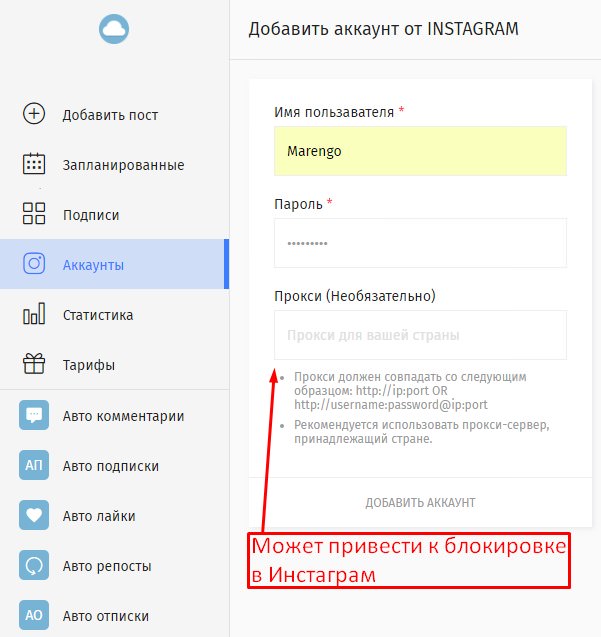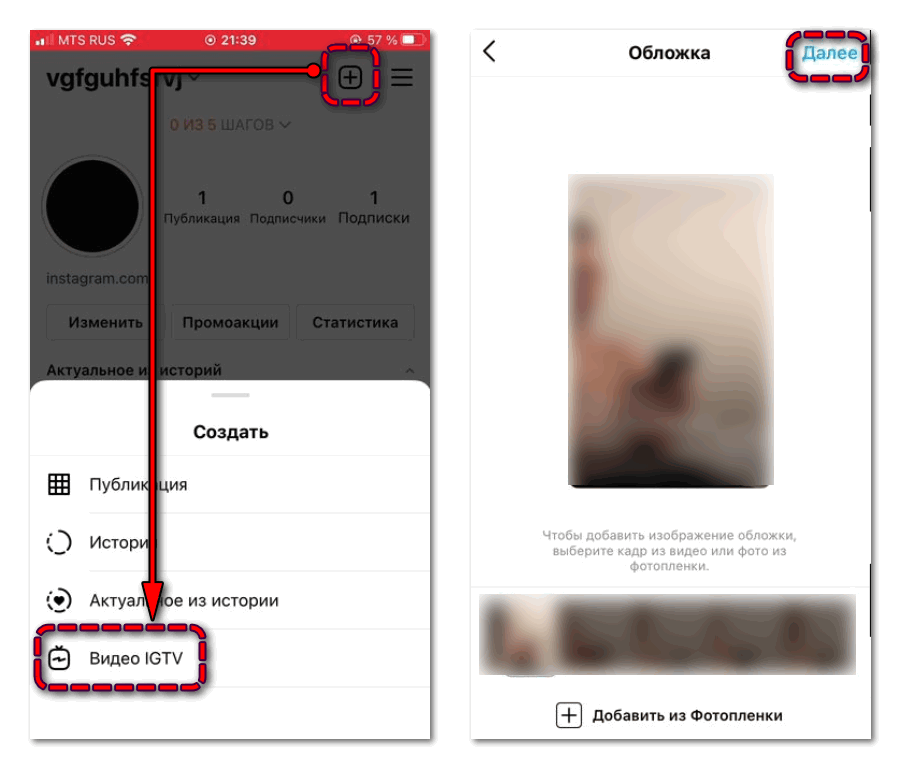на сайты, каналы, чаты, профили
Иван Иваничев
04 июня, 2022
1. Сократить ссылку 2. Вставить ссылку прямо в текст 3. Добавить ссылку в кнопку Как добавить ссылку на канал, чат или профиль
Читайте наc в Telegram
Разбираемся, что происходит в мире рассылок и digital-маркетинга. Публикуем анонсы статей, обзоры, подборки, мнения экспертов.
Смотреть канал
Станьте email-рокером 🤘
Пройдите бесплатный курс и запустите свою первую рассылку
Подробнее
Конечно, ничто не мешает вставить ссылку в Телеграм просто через «Ctrl+C» и «Ctrl+V».
Но если она с UTM-метками, — то есть вида «http://site.ru/category/page123?utm_source=source&utm_medium=telegram_channel&utm_campaign=campaign123», — получится не очень красиво.
Особенно если её нужно вставить не в конце, а ближе к началу, или ссылок несколько, а текст и так получился длинным.
Есть несколько вариантов решения.
1. Сократить ссылку
Не обязательно выбирать между красивым внешним видом и полезными метками для аналитики. Можно просто сократить ссылку — сгенерировать адрес вида site.ru/123abc. Дополнительные параметры никуда не денутся, при этом URL перестанет занимать сразу три строки и смущать пользователей.
Для этой цели нужен специальный сервис. Полученная ссылка подойдет не только для Телеграма, но и других мессенджеров и соцсетей. Главное, не использовать такие короткие URL для навигации на сайте и email-рассылок.
Попробуйте также генератор UTM-меток от Unisender. Создавайте метки, чтобы отслеживать переходы по ссылкам из разных источников. Используйте готовые шаблоны для разных рекламных кабинетов.
2. Вставить ссылку прямо в текст
Можно не писать URL отдельной строкой, а добавить к конкретному слову или фразе, когда готовите публикацию. Для этого нужно выделить подходящий фрагмент, кликнуть правой кнопкой мыши и выбрать «Форматирование → Добавить ссылку».
Таким образом можно вставить даже несколько линков без увеличения объёма и разрыва текста. Даже если они очень длинные.
Но если пользователь захочет перейти по такой ссылке, он всё равно увидит её полностью, так как Телеграм запросит подтверждение.
По тексту ссылки должно быть понятно, куда примерно она ведёт, что ждёт после клика и перехода. Ссылки соответствуют ожиданиям — подписчики доверяют.
3. Добавить ссылку в кнопку
Ещё можно разместить линк в большой кликабельной кнопке, которая прикрепляется внизу поста. Чтобы добавить такой элемент, нужно сначала подключить к каналу или чату специального телеграм-бота:
- Открыть диалог с @ControllerBot и ввести команду «/start».
- Добавить площадку, подключить и назвать нового бота через @BotFather — всё по пошаговой инструкции.
- Наделить этого бота правами администратора через «Управление каналом».
Дальше нужно переслать любой пост из канала или группы в @ControllerBot — и готово.
Чтобы сделать публикацию с кнопкой, нужно открыть диалог с созданным ботом-администратором:
- Для начала отправить «/start».
- Нажать «Создать пост» и выбрать соответствующий канал.
- Отправить текст публикации и на следующем шаге выбрать «Добавить URL-кнопки».
- Отправить данные в формате «Название кнопки — ссылка на сайт». Например, «Перейти на сайт — http://site.ru/category/page123».
С помощью этого бота можно ещё запланировать публикацию, добавить несколько CTA-кнопок, а также комментарии и реакции.
Как добавить ссылку на канал, чат или профиль
Ссылаться на группы, каналы и профили внутри Телеграма можно через собачку. Если вставить в пост выражение вроде @mrktngblog, оно автоматически превратится в активную ссылку.
Но это не сработает, если нужно вставить линк в текст или кнопку. В таком случае нужен полный URL. Для этого следует убрать «@» и добавить к названию (никнейму):
- «https://t.
 me/» — специальный домен мессенджера для передачи ссылок. Пример: «https://t.me/marketer_day». Работает хорошо, если никто не блокирует ресурсы Telegram, как это было в РФ в 2018–2020.
me/» — специальный домен мессенджера для передачи ссылок. Пример: «https://t.me/marketer_day». Работает хорошо, если никто не блокирует ресурсы Telegram, как это было в РФ в 2018–2020. - Или «tg://resolve?domain=» — протокол позволяет открывать ссылки напрямую. Пример: «tg://resolve?domain=mrktngblog». Работает, если установлено десктопное или мобильное приложение Telegram, — тогда никакие блокировки не помешают.
А сделать особую ссылку, по которой пользователь будет автоматически подписываться на канал или чат, увы, не получится. Исключение — закрытая площадка, куда можно попасть только по приглашению.
При переходе по такой ссылке мессенджер сразу предложит подписаться — если пользователь ещё не подписан.
У пригласительных ссылок Telegram есть и другие полезные функции.
Главное — аналитика. Можно сгенерировать несколько вариантов, чтобы точно отслеживать, сколько подписчиков привлекает каждый источник: email-рассылка, баннер на сайте, сообщество ВКонтакте или другой телеграм-канал, где вы купили рекламу.
Дополнительно можно включить проверку заявки администратором, настроить ограничения на количество вступлений и время действия пригласительной ссылки.
Обновлено 04.06.2022
Поделиться
СВЕЖИЕ СТАТЬИ
Другие материалы из этой рубрики
Не пропускайте новые статьи
Подписывайтесь на соцсети
Делимся новостями и свежими статьями, рассказываем о новинках сервиса
Статьи почтой
Раз в неделю присылаем подборку свежих статей и новостей из блога. Пытаемся шутить, но получается не всегда Оставляя свой email, я принимаю Политику конфиденциальностиНаш юрист будет ругаться, если вы не примете 🙁
✓
Спасибо, ждите письмо.
Проверяйте почту — письмо придет в течение 5 минут (обычно мгновенно).
Как запустить email-маркетинг с нуля?
В бесплатном курсе «Rock-email» мы за 15 писем расскажем, как настроить email-маркетинг в компании. В конце каждого письма даем отбитые татуировки об email ⚡️
*Вместе с курсом вы будете получать рассылку блога Unisender
Оставляя свой email, я принимаю Политику конфиденциальностиКак добавить в Инстаграм ссылку на мессенджер или микролендинг
Сейчас при наличии смартфона почти что у каждого стоят приложения мессенджеров. Кому-то нравится общаться через Viber, более прогрессивная молодежь выбирает Telegram, а WhatsApp — просто самый популярный мессенджер в России. Как вариант — на телефоне могут стоять самые актуальные мессенджеры.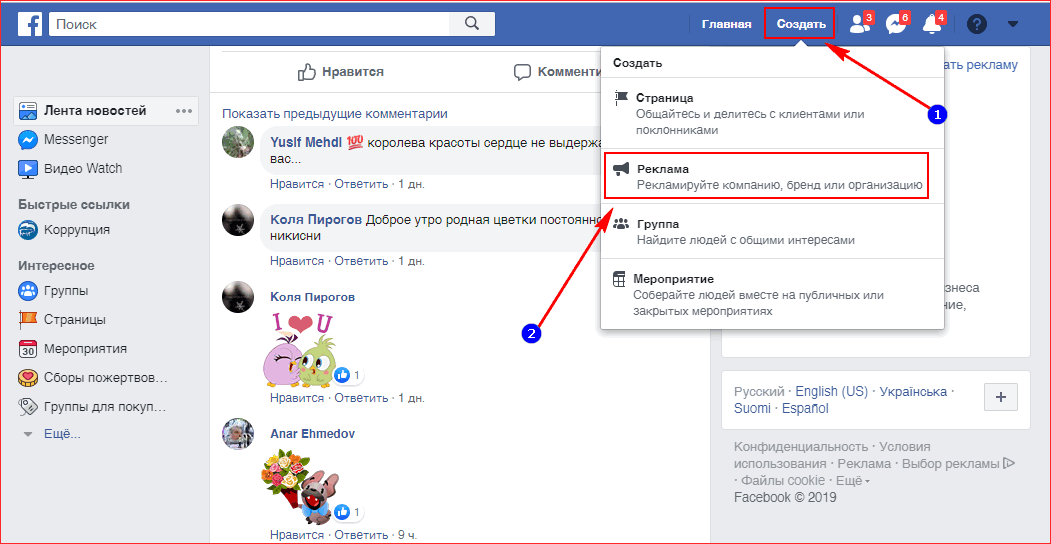
В Инстаграмме любой человек может написать вам через Директ. Но для этого ему нужно знать куда нажать, чтобы отправить вам свое сообщение. Поэтому легче всего разместить ссылку на мессенджер в шапке профиля, чтобы пользователю оставалось лишь кликнуть на нее, и перейти сразу в диалоговое окно.
В этой статье я расскажу и покажу как добавить активную ссылку в профиль страницы Инстаграма на мессенджер. А если вы хотите поставить сразу несколько ссылок, тогда читайте до конца, чтобы узнать с помощью какого сервиса это можно сделать.
Создаем свою прямую ссылку на мессенджерДанное пошаговое руководство актуально для пользователей как iOS так и Android. Добавить ссылку в шапку профиля можно как через телефон так и компьютер. Покажу оба варианта. Для создания ссылки в WhatsApp вам понадобится образец гипер-ссылки.
Вот он: https://wa.me/номер. Но вам скорее всего приходилось видеть и такую ссылки: api.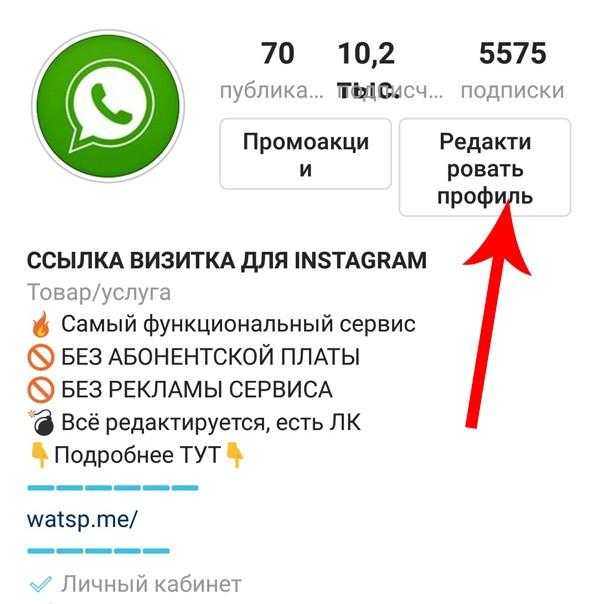 whatsapp.com/send?phone=номер. Это тоже рабочий вариант, но уже устаревший шаблон, который выглядит менее привлекательно, чем первый вариант. Вам ведь надо, чтобы ссылка получилась легко читаемой и лаконичной.
whatsapp.com/send?phone=номер. Это тоже рабочий вариант, но уже устаревший шаблон, который выглядит менее привлекательно, чем первый вариант. Вам ведь надо, чтобы ссылка получилась легко читаемой и лаконичной.
В ссылке https://wa.me/номер нужно вместо слова «номер» указать свой телефон без тире, плюса и скобок. Также, код страны нужно добавить. Для России это 7, для Украины — 3. Моя измененная ссылка на меcсенджер WhatsApp выглядят так: wa.me/38066002xxxx. https:// — можно упустить.
Telegram
По такому же принципу можно создать ссылку и на Telegram мессенджер. Только вместо номера нужно указать @имя_пользователя. При добавлении имени не вводите символ @.
Вот как может выглядеть гипер-ссылка на мессенджер в шапке профиля Инстаграма.
Другие соц. сети
- Ссылка на Вконтакте: https://vk.me/адрес_страницы_или_профиля
- Ссылка на Facebook Messenger: https://m.me/адрес_страницы_или_профиля
При необходимости длинную сссылку можно сократить, используя сервис bitly. com Но лучше всего использовать «оригинальные» ссылки, чтобы пользователи видели на какой именно ресурс им предлагают перейти. За сокращенной ссылкой могут «прятаться» разные сайты. Но тут еще играет роль на какой странице в Инстаграме её опубликовали. Всегда обращайте внимание на источник информации для вашей безопасности.
com Но лучше всего использовать «оригинальные» ссылки, чтобы пользователи видели на какой именно ресурс им предлагают перейти. За сокращенной ссылкой могут «прятаться» разные сайты. Но тут еще играет роль на какой странице в Инстаграме её опубликовали. Всегда обращайте внимание на источник информации для вашей безопасности.
С телефона:
- В шапке профиля нажмите на кнопку «Редактировать профиль».
- В графе для ввода ссылки сайта напишите/вставьте ссылку на мессенджер.
- Сохраните изменения и обязательно проверьте, чтобы ссылка корректно работала.
С компьютера:
- Залогиньтесь в Инстаграме с десктопной версии браузера.
- В профиле страницы нажмите на «Редактировать профиль».
- Вставьте ссылку на мессенджер и сохраните изменения.
- Протестируйте на корректную работу ссылки.
Поздравляем! Теперь у вас в профиле Инстаграма есть гиперссылка, которая в идеале должна вам повысить рост конверсии: переходов и продаж.
Как вы уже заметили, в описании профиля можно добавить только одну ссылку. Поэтому так важно, чтобы эта ссылка содержала максимум информации и вела, например, на микролендинг.
Микролендинг — это мини версия сайта, которая открывается при переходе из шапки Инстаграма и ведет на разные мессенджеры и не только. Сделать это можно при помощи дополнительных сервисов.
Smartinsta.bizБесплатный сервис с ограничениями по вижуалу, но простым и понятным функционалом. Как это работает. Регистрируетесь на сервисе, придумываете себе имя и вставляете эту ссылку в шапку профиля Инстаграма. При переходе по этой ссылке клиент попадает на микролендинг. На нем может быть расширенный текст о вашем бизнесе, смайлы, кнопки на мессенджеры (6 в 1). Можно настроить даже онлайн-магазин.
Например, микролендинг для сети ресторанов может включать:
- Меню
- Соц.сети: Вконтакте, Фейсбук, Youtube
- Официальный сайт ресторана
- Кнопки действия: заказать онлайн или позвонить в службу доставки
- Результаты конкурса
- Адреса ресторанов
Оформление и наполнение микролендинга зависит от ваших целей и задач. Все это бесплатно, а в личном кабинете в разделе «Статистика» можно посмотреть даже цифры посещаемости вашей страницы. Она обновляется раз в сутки.
Все это бесплатно, а в личном кабинете в разделе «Статистика» можно посмотреть даже цифры посещаемости вашей страницы. Она обновляется раз в сутки.
На этом сервисе вы создаете свою карточку с контактами. В процессе регистрации вам будет предложено выбрать уникальный адрес страницы. Вы можете загрузить свою аватарку, логотип компании или бренда, коротко написать чем занимаетесь, и что предлагаете. На карточку можно добавить мессенджеры, кнопку на сайт/блог.
Сервис предусматривает 2 тарифа. В бесплатной версии вы получаете короткую ссылку, смену фона, контакты трех мессенджеров. Платная версия позволяет добавить контакты 6-ти мессенджеров, ссылку на сайт, расширенную информация о себе и дополнительные кнопки. В целом, если ваша задача состоит только в том, чтобы добавить мультиссылку на мессенджеры, то этот сервис вполне с ней справляется даже в бесплатной версии. Простой и удобный сайт для создания карточки, который сможет настроить даже ребенок.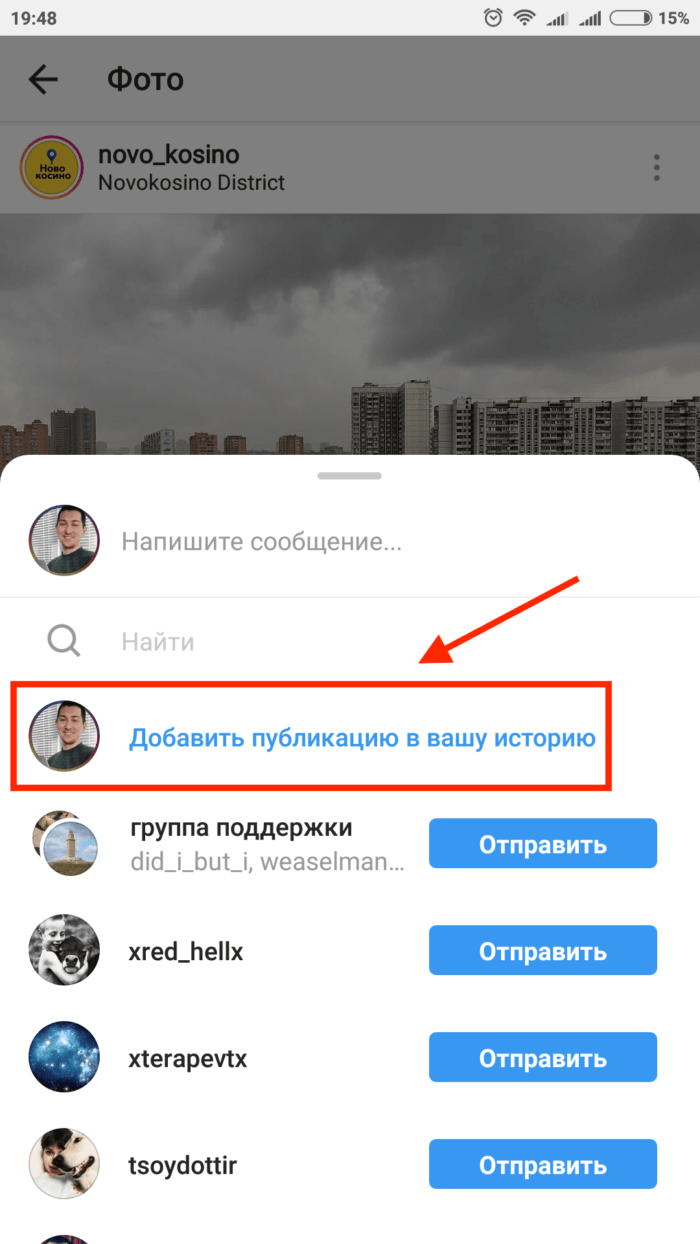
Я перечислила два основных, на мой взгляд, сервиса, которые вполне справляются со своими задачами. Но есть еще и другие: mssg.me, msto.me, taplink.ru, hipolink.ru, linktr.ee, linkinprofile.com.
Вывод:
Коммуникация с клиентом при наличии гиперссылки в шапке профиля становится еще доступнее, чем сообщение в Директе. Попробуйте добавить ссылку на мессенджер и начать общаться с клиентами таким способом. Так у вас не потеряется ни один контакт и вы всегда сможете вернуться к цепочке переписки. Удачного продвижения.
Как добавить активную ссылку в инстаграм? — [Готово] 2022
Как добавлять ссылки в свои истории Загрузите контент в свой сторис; Выберите инструмент стикера на верхней панели навигации; Коснитесь стикера «Ссылка», чтобы добавить желаемую ссылку, и коснитесь «Готово» ; Добавьте стикер на свою историю и нажмите на него, чтобы увидеть вариации цвета.
Почему Ссылка не активна в Инстаграм?
Маркетологи перестанут продавать в инстаграм? Для тех, кто стал или боится стать жертвой инстаграма и не смог избежать удаления активной ссылки из описания профиля. С чем это связано и как это обойти. В последнее время люди очень часто сталкиваются с тем, что ссылку из их аккаунта в инстаграм удаляют сопровождая это сообщением: «Ссылка не допускается».
С чем это связано и как это обойти. В последнее время люди очень часто сталкиваются с тем, что ссылку из их аккаунта в инстаграм удаляют сопровождая это сообщением: «Ссылка не допускается».
- Уже в своём сообщении инстаграм говорит о том, что в вашем аккаунте есть запрещенная ссылка, хотя четкого регламента по тому, какие ссылки можно добавлять — нет.
- А если вы такие знаете, то присылайте в комментарии.
- Какие ссылки можно размещать в шапке профиля? Чаще Инстаграм может удалить ссылку, если сайт содержит информацию, которая запрещена правилами инстаграма (экстремизм и терроризм, материалы 18+ и т.д.).
Но случается, что соцсеть может заблокировать простую ссылку на информационный сайт или интернет-магазин с товарами. Можно размещать:
- Ваш веб-сайт (сайт-портфолио, сайт с вашим товаром или предлагаемой услугой). Сайт с конкурсом, розыгрышем или распродажей. Ссылку на блог. Ссылку на купоны. Видео. Ссылку на лендинг-бота ClickChat
Нельзя размещать:
- Ссылку на аккаунт в Snapchat и Telegram.
 Сайт с неподобающим контентом для детей до 16 лет. Веб-страницу, которая доступна по нескольким адресам сразу ( перенаправление URL-адресов / множественный редирект). Ссылка на сайт, которая размещена у множества аккаунтов Инстаграм одновременно. Сайты, в которых скрыты страницы с другим содержанием. Сайта с плохой репутацией или недавно зарегистрированные.
Сайт с неподобающим контентом для детей до 16 лет. Веб-страницу, которая доступна по нескольким адресам сразу ( перенаправление URL-адресов / множественный редирект). Ссылка на сайт, которая размещена у множества аккаунтов Инстаграм одновременно. Сайты, в которых скрыты страницы с другим содержанием. Сайта с плохой репутацией или недавно зарегистрированные.Как избежать блокировку:
- Сначала удалите заблокированную ссылку из описания, оставьте это поле пустым на какой-то период Посмотрите, сколько пользователей используют ту же ссылку, что и вы. Если её используют ваши друзья и коллеги, то можете попробовать попросить их удалить Воспользуйтесь сервисом по сокращению ссылок. Инстаграм будет воспринимать такую ссылку как новую и не использованную ранее Разместите поддоменное имя вашего сайта, например: pro, ClickChat, ru Если сокращения и изменения домена не помогли — попробуйте отключиться от сети вай-фай и перейти на мобильный интернет. Разместите ссылки и проверьте такой способ Воспользуйтесь сервисами, которые смогут переотправить ваш ip адрес, но не злоупотребляйте этим, тк инстаграм из-за частой смены адреса может отправить вас в теневой бан
Если, вдруг, ни один из этих методов не помог вам избежать блокировки инстаграм, то можете воспользоваться сервисом по созданию Лендинг-ботов ClickChat, Для вас сделают полноценный мобильный лендинг, где будет чат-бот, каталог товаров и способы оплаты.
Как сделать кликабельную ссылку на Инстаграм?
Поставить в профиле — Пользователи, у которых более 10 тысяч подписчиков, могут прикрепить кликабельную ссылку к истории. Для этого создайте сторис, нажмите на иконку со звеньями и вставьте в поле нужную ссылку. Добавьте другие элементы и опубликуйте исчезающий пост.
Если у вас меньше 10 тысяч фолловеров, напишите в истории или в посте «Переходи по ссылке в профиле». А кликабельную ссылку добавьте в описание аккаунта. Кстати, в шапку можно вставить ссылку на сайт или на конкретную статью, трансляцию. Регулярно обновляйте кликабельную ссылку в описании профиля и сообщайте об этом подписчикам. Мотивируйте их в своих постах перейти по нужному вам адресу.
Как сделать чтобы Ссылка была активной?
Как сделать ссылку активной в Ворде — Чтобы сделать ссылку активной в Miscrosoft Word есть два метода:
- Вставить ссылку из адресной строки браузера, а затем нажать клавишу Enter.

- Выделить слово или фразу, которая будет анкором ссылки, затем нажать на выделенный участок правой кнопкой мыши. Далее в выпавшем меню выбрать опцию «Гиперссылка».
Далее требуется установить связь файла с веб-страницей, в данном случае. Выбрав эту опцию, вводим в поле снизу ссылку.
Как добавить в шапку профиля ссылку?
Шаг №4. Добавляем ссылку в шапку профиля — Здесь все просто: перейдите на страницу своего аккаунта и нажмите на «Редактировать профиль», а потом вставьте ссылку в поле «Веб-сайт». Если поместить ее в поле «О себе», она будет некликабельна.
Активную ссылку в Инстаграме* можно разместить только здесь Если в ссылке есть ошибка и она ведет на несуществующую страницу, Инстаграм* не даст вам сохранить изменения. Но даже если вам удалось сохранить линк, все равно проверьте его — перейдите по ссылке и убедитесь, что она открывает чат с вами, а в поле для ввода сообщений есть заданный вами текст.
Почему нет наклейки Ссылка в Инстаграм?
Из-за нарушений правил сообщества. Некоторым пользователи Instagram пришло сообщение о том, что они больше не смогут использовать стикер для ссылок в сторис. Запрет будет действовать с 25 октября. Причина — публикация контента, нарушающего правила сообщества. О каком именно контенте идет речь в каждом случае — приложение не указывает. Сколько будет действовать запрет и можно ли его обжаловать — пока не ясно. Инстаграм придумал очередную хуету. Все Страйки уже закончили своё действие, а сколько это говно будет висеть теперь? Как люди теперь будут кликать на новые выпуски? У кого сегодня тоже появился этот значок? pic. twitter. com/1xwgHkBZE5 — Karina Istomina (@Aprelushka) October 19, 2021 Чтобы узнавать о новых материалах The Flow — подписывайтесь на наш телеграм-канал,
Некоторым пользователи Instagram пришло сообщение о том, что они больше не смогут использовать стикер для ссылок в сторис. Запрет будет действовать с 25 октября. Причина — публикация контента, нарушающего правила сообщества. О каком именно контенте идет речь в каждом случае — приложение не указывает. Сколько будет действовать запрет и можно ли его обжаловать — пока не ясно. Инстаграм придумал очередную хуету. Все Страйки уже закончили своё действие, а сколько это говно будет висеть теперь? Как люди теперь будут кликать на новые выпуски? У кого сегодня тоже появился этот значок? pic. twitter. com/1xwgHkBZE5 — Karina Istomina (@Aprelushka) October 19, 2021 Чтобы узнавать о новых материалах The Flow — подписывайтесь на наш телеграм-канал,
Почему не добавляется Ссылка в истории?
Что делать, если нет значка ссылки Сторис Перезагрузка телефона Апдейт приложения Удаление и повторная установка приложения Обновление ОС
Какая ссылка называется активной?
Активная ссылка – стандартная ссылка, при переходе по которой пользователя перебрасывает на целевую страницу. По умолчанию выделяется синим цветом с нижним подчеркиванием, либо фиолетовым – если по ней уже переходили (хотя стили на сайте могут меняться на усмотрение его владельца).
По умолчанию выделяется синим цветом с нижним подчеркиванием, либо фиолетовым – если по ней уже переходили (хотя стили на сайте могут меняться на усмотрение его владельца).
Что такое Кликабельные ссылки?
Активная или кликабельная ссылка — это ссылка, при нажатии на которую происходит переход на другую страницу или сайт. Примеры: Активная ссылка: http://advego. ru/ Неактивная (текстовая) ссылка: advego. ru Прямая ссылка — это ссылка, при нажатии на которую переход на другую страницу или сайт происходит сразу же, без промежуточных страниц и редиректов. Примеры: Прямая ссылка на раздел «Помощь»: http://advego. ru/blog/tutorial/ Ссылка на Google. com с редиректом: Анкорная ссылка — это ссылка в виде кликабельного слова или фразы. Безанкорная ссылка — это ссылка в виде кликабельного URL, совпадающего с адресом, на который ведет ссылка. Пример безанкорной ссылки: http://advego. ru/blog/tutorial/ Чтобы определить тип ссылки на сайте, можно использовать следующие способы: 1. Установите расширение RDS для Mozilla Firefox (), Opera () или Google Chrome (), в настройках которого можно задать подсвечивание разных типов ссылок разными цветами. либо 2. Выделите ссылку и нажмите на ней правой клавишей мыши — выберите в контекстном меню пункты: в Mozilla Firefox — «Исследовать элемент», в Opera — «Инспектировать элемент», в Google Chrome — «Просмотр кода элемента». В открывшемся окне будет показан HTML-код ссылки в виде: анкор_ссылки — это пример кода прямой активной ссылки. Как проверить, закрыта ли ссылка от индексации с помощью «nofollow» и «noindex»? В HTML-коде такой ссылки будет содержаться атрибут rel=»nofollow» или например: Адвего, Как сделать ссылку активной (кликабельной)? Это зависит от сайта и страницы, на которой необходимо проставить ссылку, как правило, на многих сайтах присутствует встроенный функционал — визуальные редакторы HTML-кода, где возможность простановки ссылки предусмотрена с помощью соответствующей кнопки. Также ссылки могут становиться кликабельными сразу после публикации, как это сделано на Адвего, например. Проверить это можно только на практике либо на примере ссылок, оставленных другими пользователями сайта.
либо 2. Выделите ссылку и нажмите на ней правой клавишей мыши — выберите в контекстном меню пункты: в Mozilla Firefox — «Исследовать элемент», в Opera — «Инспектировать элемент», в Google Chrome — «Просмотр кода элемента». В открывшемся окне будет показан HTML-код ссылки в виде: анкор_ссылки — это пример кода прямой активной ссылки. Как проверить, закрыта ли ссылка от индексации с помощью «nofollow» и «noindex»? В HTML-коде такой ссылки будет содержаться атрибут rel=»nofollow» или например: Адвего, Как сделать ссылку активной (кликабельной)? Это зависит от сайта и страницы, на которой необходимо проставить ссылку, как правило, на многих сайтах присутствует встроенный функционал — визуальные редакторы HTML-кода, где возможность простановки ссылки предусмотрена с помощью соответствующей кнопки. Также ссылки могут становиться кликабельными сразу после публикации, как это сделано на Адвего, например. Проверить это можно только на практике либо на примере ссылок, оставленных другими пользователями сайта. Как сделать ссылку анкорной? В общем случае в html-редакторе нужную ключевую фразу необходимо оформить тегом, где в качестве URL указать адрес целевой страницы или сайта, на который должен перейти посетитель, кликнув по ссылке. Например, так: Главная страница Адвего — это html-код анкорной ссылки с анкором «Главная страница Адвего». Если на сайте или в форме комментирования есть визуальный редактор, то достаточно выделить нужную ключевую фразу, нажать кнопку с изображением цепи (как правило) и указать URL целевой страницы. При этом выделенная ключевая фраза автоматически станет анкорной ссылкой.
Как сделать ссылку анкорной? В общем случае в html-редакторе нужную ключевую фразу необходимо оформить тегом, где в качестве URL указать адрес целевой страницы или сайта, на который должен перейти посетитель, кликнув по ссылке. Например, так: Главная страница Адвего — это html-код анкорной ссылки с анкором «Главная страница Адвего». Если на сайте или в форме комментирования есть визуальный редактор, то достаточно выделить нужную ключевую фразу, нажать кнопку с изображением цепи (как правило) и указать URL целевой страницы. При этом выделенная ключевая фраза автоматически станет анкорной ссылкой.
Как сделать активную ссылку на WhatsApp в Инстаграм?
Ссылка на чат — Прежде чем добавить ссылку в профиль, её сначала нужно создать. В WhatsApp есть функция, которая позволяет сделать ссылку, которая позволит начать чат с нужным контактом. Нажав на ссылку в Инстаграм, пользователь автоматически попадёт в чат WhatsApp.
- Правильно: https://wa. me/7XXXXXXXXXXНеправильно: https://wa.
 me/+7-(XXX)XXX-XX-XX
me/+7-(XXX)XXX-XX-XXТакже, можно сделать ссылку с автоматическим сообщением, которое будет показываться в текстовом поле чата. Шаблон ссылки :
- https://wa. me/7XXXXXXXXXX?text=Я%20хочу%20в%20заказать%20доставку%20цветов.
Теперь нужно разместить ссылку. Для этого открываем Инстаграм, переходим на главную страницу и жмём «Редактировать профиль». Открывается новое окно, где в поле «Сайт» вставляем ссылку и нажимаем «Готово», чтобы подтвердить изменения.
Как сделать активную ссылку под фото в Инстаграме?
Активная ссылка в профиле Инстаграм — Необходимо сразу отметить, что по правилам, которые определили разработчики Инстаграма, оставить активную ссылку на другой интернет-ресурс можно только в шапке своего профиля или в сториз. Других вариантов на сайте не существует.
- Это решение было принято для того, чтобы избежать переспама.
- И еще, можно разметить только одну кликабельную ссылку на главной странице аккаунта.
- Сделать это несложно.

- Откройте свой профиль в режиме редактирования и в поле «Веб сайт» укажите ссылку на сторонний интернет-ресурс.
- Сохранив изменения, вы сможете увидеть URL на своей странице.
Если кликнуть мышкой на ссылку, то в автоматическом режиме будет выполнен переход на указанный вами сайт.
Как сделать активную ссылку в Инстаграм в истории?
Если есть 10к подписчиков — Если у Вас есть такое количество подписчиков, значит Вам доступна функция добавления внешней ссылки с любого ресурса. Копируйте адрес на ресурс, перейдите в instagram. Сделайте фото или добавьте уже созданное, затем в верхней панели найдите значок скрепки. Оказавшись в следующем окне, кликните «ссылка на сайт», после вставьте её и нажмите «готово». Создаем ссылку Подскажите подписчикам, что для перехода необходимо смахнуть вверх. Используйте текст или анимацию. Как только история будет загружена, подписчики смогут совершать действие. Например, салон красоты может размещать в сторис расписание работы мастеров и переводить подписчиков в сервис онлайн записи, Усиливаем кнопку
Как только история будет загружена, подписчики смогут совершать действие. Например, салон красоты может размещать в сторис расписание работы мастеров и переводить подписчиков в сервис онлайн записи, Усиливаем кнопку
Где находится Ссылка в описании в Инстаграме?
Ссылка в шапке профиля — Ссылке в шапке профиля находится почти в самом низу шапки, сразу после блока «О себе». Именно поэтому последнюю строчку в описании профиля часто используют под призыв к действию и вписывают emoji, указывающие вниз (стрелочки, пальцы).
Чтобы вставить или отредактировать ссылку вам нужно поле «Сайт». В нем вы можете разместить только одну кликабельную ссылку на сайт или мессенджер для связи. Если хотите больше, сделайте отдельную страничку с полезными ссылками на своем сайте или используйте taplink,
С его помощью подписчики легко увидят ваше портфолио, смогут сделать заказ или оставить заявку. Никогда не указывайте номер телефона в описании профиля, Вы теряете драгоценные знаки описания, но никто вам не напишет и не позвонит.
Для этого нужно записать где-то ваш номер, затем добавить его в свои контакты и только потом написать вам в WhatsApp.
Используйте сервисы генерации WhatsApp ссылок вроде whatsaps. ru или любого другого конструктора WhatsApp ссылок.
Почему я не могу перейти по ссылке?
Решение проблемы на компьютере —
- Если ссылка не открывается в браузере на компьютере, для начала удали временные файлы и куки (cookies), а затем попробуй снова. Внимание: после удаления файлов куки придется заново входить на сайты с логином и паролем. Если очистка временных файлов не помогла, установи другой браузер. У тебя Хром? Попробуй Файрфокс. Или наоборот, Файрфокс вместо Хрома. Еще можно полностью удалить свой браузер и установить его заново. Отключи все расширения браузера, особенно блокировщики рекламы — они могут мешать. Поэтому часто помогает установка нового браузера, ведь в нем еще нет никаких расширений. Также это могут быть последствия вирусной активности. Часто люди не замечают, что у них на компьютере завелись вирусы.
 Не помешает выполнить антивирусную проверку. А если вирусов сейчас нет, но были, то могут остаться их следы, которые мешают открывать ссылки — например, лишние записи в файле hosts, который надо почистить. Если возникает ошибка типа «Не удалось проверить сертификат», «Ваше подключение не является приватным» или «Подключение не защищено»:
Не помешает выполнить антивирусную проверку. А если вирусов сейчас нет, но были, то могут остаться их следы, которые мешают открывать ссылки — например, лишние записи в файле hosts, который надо почистить. Если возникает ошибка типа «Не удалось проверить сертификат», «Ваше подключение не является приватным» или «Подключение не защищено»:- Ошибка ERR_CERT_DATE_INVALID: ваше подключение не является приватным
Все равно не получается? Воспользуйся другим компьютером, планшетом, телефоном, в конце концов. Попробуй сделать то же самое. Если получится, ты сразу поймешь, в чем заключается проблема.
Как сделать активную ссылку в Инстаграме в истории?
Как добавлять ссылки в свои истории Загрузите контент в свой сторис ; Выберите инструмент стикера на верхней панели навигации; Коснитесь стикера «Ссылка», чтобы добавить желаемую ссылку, и коснитесь «Готово»; Добавьте стикер на свою историю и нажмите на него, чтобы увидеть вариации цвета.
на страницу человека, пост, профиль или публикацию группы
В публикациях на Фейсбуке активные ссылки на профили пользователей встречаются довольно часто. Для чего нужны такие ссылки? Как создать их? Об этом подробно расскажем в предлагаемом обзоре.
Для чего нужны такие ссылки? Как создать их? Об этом подробно расскажем в предлагаемом обзоре.
Содержание:
- Что такое метка?
- Ссылки в публикациях
- Секрет Фейсбука
- Ссылки на группу и страницу
- Ссылки в комментариях
- Ссылка на фото
- Настройка меток
Что такое метка?
Активная ссылка называется согласно терминологии, принятой в Фейсбуке, «метка». Такие метки пользователи зачастую встречают:
- в текстах постов;
- в шапках различных публикаций;
- на изображениях;
- в комментариях.
Способ создания ссылки на профиль пользователя Фейсбука и круг пользователей, доступных для обозначения, зависят в первую очередь о того, где размещается эта ссылка.
Когда того или иного пользователя отмечают в публикациях, на фото или в комментариях, он получает соответствующее оповещение. Кроме того, френды этого пользователя также видят публикацию или фото, в которых его отметили.
Ссылки в публикациях
В Фейсбук-постах метки размещаются в тексте или же в шапке. Чтобы сгенерировать метку, обязательно нужно знать, под каким ником выбранный пользователь зарегистрирован в социальной сети.
Основной способ:
- Ввести знак @ и после него без пробела вписать ник пользователя.
- Дождаться появления выпадающего списка с совпадениями и выбрать искомый профиль.
- Вы получили активную ссылку на профиль упоминаемого пользователя.
Примечание. Чтобы в мобильном приложении получить ссылку на личный профиль упоминаемого пользователя, значок @ не нужен. Просто корректно напишите ник человека и выберете его профиль из выпадающего списка. Так же можно сделать и в десктоп-версии Фейсбука, но эта функция срабатывает не во всех браузерах.
Секрет Фейсбука
Есть еще один способ вставить в публикацию ссылку на профиль пользователя. Причем, способ малоизвестный и с довольно интересным эффектом. Ссылка на профиль пользователя появится в виде миниатюры его страницы.
Для этого нужно зайти в профиль этого пользователя и скопировать из адресной строки ссылку на профиль в таком формате: https://www.facebook.com/username (зачастую в конце ссылки указан ID номер).
Данная ссылка вставляется в текст поста, и в результате там появляется миниатюра в виде шапки профиля пользователя. Миниатюра и является активной ссылкой на профиль, кликнув на которую можно «пойти в гости» к пользователю.
Ссылки на группу и страницу
А вот для ссылок в постах или комментариях на страницы или на сообщества значок @ обязателен. В тексте поста можно ссылаться на любого пользователя социальной сети независимо от его наличия или отсутствия в френд-листе. То есть любой пользователь может отмечать любого пользователя.
Имеется еще один способ, с помощью которого можно получить для поста активную ссылку на профиль пользователя.
- Создать публикацию.
- Кликнуть на расположенную в нижней части рабочего окна надпись «Отметить друзей».

- Когда появится строка «С кем вы?», впишите ник пользователя из вашей френд-ленты и выберете его из выпадающего списка.
- В процессе публикации поста генерируется его шапка, где обязательны ник автора, название страницы или группы. Если автор поста упомянул френда, то его имя будет указано рядом с именем автора. Например: Андрей Андреев с Ольгой Смирновой.
Ссылки в комментариях
Сгенерировать ссылку на профиль пользователя в комментарии очень просто. Она появится, если в ответ на комментарий другого пользователя написать свой комментарий, нажав «Ответить».
Если в процессе общения нужно просто обратиться к какому-либо пользователю, то вводится @, а затем ник этого пользователя, и в итоге получается активная ссылка.
Ссылка на фото
На фотографии можно также отметить любого пользователя социальной сети. Метки ставят на фото в альбомах и в публикациях с фото.
В альбоме:
- Зайдите в свой профиль.
- В разделе «Фото», найдите вкладку «Альбомы».

- Кликните на «+Создать Альбом».
- Введите название альбома и при необходимости и желании – его описание.
- Если нужно добавить соавторов из френд-листа, сделайте это с помощью соответствующей опции.
- Загрузите ваши мультимедийные файлы (фото и видео) и нажмите «Отметить людей».
- Отметьте тех, кто снят на опубликованных фото. Если размещается фото места, где происходило событие, значимое для вас и кого-то из френдов, то в напоминание об этом можно кликнуть на любое место на фото и отметить людей, имеющих отношение к нему.
- В соавторстве как правило создаются альбомы о событиях с несколькими участниками: это может быть поездка, вечеринка, торжественное событие. Все участники этого события, имеющие собственный мультимедийный контент, могут добавлять его с собственными комментариями.
Совет: Делая ссылку на чей-либо Фейсбук-профиль, обязательно убедитесь, что этот пользователь не будет возражать. Особенно это касается фотографий. Человек может счесть свое изображение неудачным. Или же по каким-то причинам не хотеть афишировать своего присутствия в каком-либо месте или мероприятии.
Человек может счесть свое изображение неудачным. Или же по каким-то причинам не хотеть афишировать своего присутствия в каком-либо месте или мероприятии.
Как поставить метки в фото в публикациях:
- Создайте новую публикацию.
- Загрузите фото, дождитесь появления значков.
- Нажмите «Редактировать» — в мобильной версии или «Отметить» — на компьютере.
- Выберите лица и вводите имена друзей, система найдет их, и вам останется выбрать из предложенных вариантов.
- Сохраните изменения и опубликуйте пост.
Метки со ссылками на профили Фейсбук-пользователей делают и на ранее опубликованных фото. Для этого нужно нажать на значок «троеточие» в правом верхнем углу и перейти к редактированию контента.
В фото, размещенные другими пользователями, можно добавить метку со ссылкой на свой профиль, если вы есть на изображениях. Однако сделать это разрешено, если данная опция открыта в настройках конфиденциальности у пользователя, разместившего фото. Если метки позволено ставить, то делают это через опцию «Отметить на фото».
Если метки позволено ставить, то делают это через опцию «Отметить на фото».
Настройка меток
Метки с активными ссылками на профили пользователей – очень хороший и полезный компонент Фейсбука. Но есть и «обратная сторона медали»: данную опцию используют и во вред, распространяя оскорбительные, порочащие или неправдивые сведения о ком-либо. Потому нужно обезопасить себя, чтобы не стать пострадавшим во время каких-либо нехороших событий.
Как обезопасить себя:
- Зайдите в свой профиль и нажмите расположенный в правом верхнем углу значок «треугольник».
- Зайдите в «Настройки», а оттуда – в раздел «Хроника и метки».
- В подразделе «Метки» выберете желаемые настройки: «Кто может видеть публикации, в которых вы отмечены» — все, друзья, друзья друзей или только я.
- В «Проверке» установите обязательную проверку всех постов, где кто-то пытается поставить метку со ссылкой на ваш профиль.
Как убрать нежелательную метку:
Где-либо на просторах Фейсбука появилась нежелательная для вас метка в публикации. Что делать? Во-первых, попросить автора публикации удалить метку или же убрать весь пост, если считаете, что размещен текст оскорбительного содержания, разглашающий конфиденциальную информацию или размещена неправда. Если первый способ недоступен, самостоятельно удалить метку, нажав на «троеточие» рядом с постом. Либо пожаловаться на пост и предоставить администрации возможность защитить ваши интересы.
Что делать? Во-первых, попросить автора публикации удалить метку или же убрать весь пост, если считаете, что размещен текст оскорбительного содержания, разглашающий конфиденциальную информацию или размещена неправда. Если первый способ недоступен, самостоятельно удалить метку, нажав на «троеточие» рядом с постом. Либо пожаловаться на пост и предоставить администрации возможность защитить ваши интересы.
Как вставить ссылку в шапку профиля Инстаграм?
Содержание страницы
- 1 Добавляем активную ссылку в Instagram
- 1.1 Добавляем ссылку на другой сайт
- 1.2 Добавляем ссылку на другой профиль
- 1.2.1 Способ 1: отмечаем человека на фото (в комментарии)
- 1.2.2 Способ 2: добавление ссылки на профиль
- 2 Где в Инстаграм можно разместить ссылку на Ютуб?
- 3 Как добавить линк в шапку профиля и в Stories Инстаграм?
- 4 Заключение
- 5 Где находится шапка профиля в Инстаграме
- 6 Оформление шапки Инстаграм
- 7 Шапка бизнес аккаунта в Инстаграм
- 8 Как добавить ссылку в Инстаграм
- 9 Как добавить ссылку на профиль в Инстаграм
- 10 Как сделать шапку в Инстаграме
- 11 Красивая шапка в Инстаграме: секреты и лайфхаки
- 11.
 1 1. Изменить шрифт в шапке
1 1. Изменить шрифт в шапке - 11.2 2. Символы для шапки
- 11.3 3. Мультиссылка
- 11.4 4. Межстрочный интервал в шапке
- 11.5 5. Дополнительный текст
- 11.
- 12 Параметры шапок Инстаграм аккаунтов
- 12.1 Как сделать больше знаков в описании?
- 13 Примеры красивых и правильно оформленных шапок в Инстаграм
- 14 Как заполнить шапку профиля?
- 14.1 О себе
- 14.2 Ссылка
- 15 Как сделать кликабельную ссылку в Инстаграме
- 15.1 Как вставить ссылку в профиль Инстаграм
- 15.2 Как вставить ссылку в информацию «О себе»
- 15.3 Как вставить ссылку в историю Инстаграм
- 15.4 Как сделать ссылку в Инстаграме под фото
- 15.5 Как сделать активную ссылку в комментариях
- 15.6 Как сделать ссылку на профиль человека или бизнес-аккаунт
- 16 Как удалить эту ссылку?
Добавляем активную ссылку в Instagram
Мы предполагаем существование двух типов активных ссылок: на иной профиль данной социальной сети и совершенно другой сайт.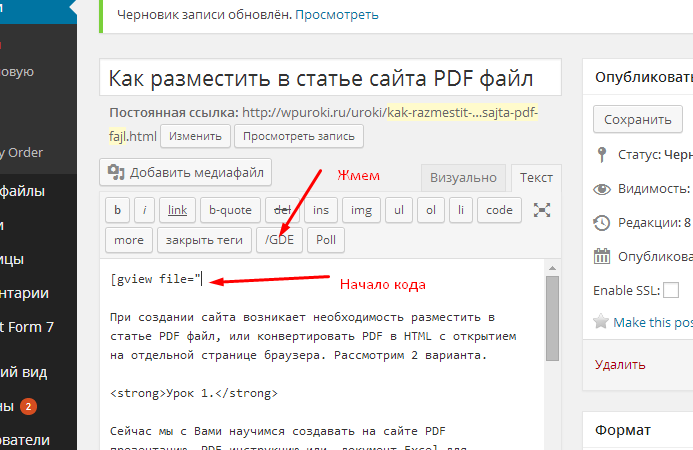
Добавляем ссылку на другой сайт
- Чтобы сделать активный линк данным способом, запустите приложение, а затем пройдите к самой правой вкладке, чтобы открыть страницу вашего аккаунта. Тапните по кнопке «Редактировать профиль».
С этого момента линк на ресурс будет отображаться на странице профиля сразу под вашим именем, а нажатие по нему запустит браузер и выполнит переход к указанному сайту.
Добавляем ссылку на другой профиль
В том случае, если вам необходимо сослаться не на другой сайт, а на профиль в Instagram, например, свою альтернативную страницу, то здесь у вас существует сразу два способа размещения ссылки.
Способ 1: отмечаем человека на фото (в комментарии)
Ссылка на пользователя в данном случае может быть добавлена под любым фото. Ранее мы подробно разбирали вопрос, какие существуют способы отметить пользователя в Инстаграм, потому останавливаться на данном моменте подробно не будем.
Ранее мы подробно разбирали вопрос, какие существуют способы отметить пользователя в Инстаграм, потому останавливаться на данном моменте подробно не будем.
Способ 2: добавление ссылки на профиль
Способ, аналогичный добавлению линка на сторонний ресурс, за небольшим исключением – на главной странице вашего аккаунта будет отображаться линк на иной аккаунт Инстаграм.
- Для начала нам потребуется получить URL-адрес на профиль. Для этого откройте требуемый аккаунт в приложении, а затем кликните в правом верхнем углу по иконке с троеточием.
На экране развернется дополнительное меню, в котором вам потребуется тапнуть по пункту «Скопировать URL профиля».
Перейдите на свою страницу и выберите кнопку «Редактировать профиль».
Это пока все способы, позволяющие вставлять активную ссылку в Инстаграм.
Для удобного и быстрого перемещения между двумя площадками придумали кликабельные линки. Просто нажимаешь на них и сразу переходишь на нужный пост или видео. От некликабельных они отличаются синим цветом и подчеркиванием.
Но не в каждом месте в Инстаграме можно оставить активную кнопку. Их всего два:
- В шапке своего профиля. Этот вариант доступен всем. Ссылка будет находиться там до тех пор, пока вы ее не уберете или не замените другой.
- В сторис. Доступен только тем, кто имеет больше 10 тысяч подписчиков.
Рассмотрим, как вставить ссылку на Ютуб в Инстаграм в шапке страницы и в историях:
ЗаключениеВ историях публикация, а значит и ссылка, будет храниться 24 часа. Потом она перейдет в архив. При желании ее можно добавить в вечные сторис. Сделать это можно только тем, кто перевел личный аккаунт на аккаунт автора или компании.
Читайте здесь обзор сервиса продвижения в Инстаграм.
Где находится шапка профиля в Инстаграме
Шапка, которую также называют «био», описание профиля, «о себе» — это текст длиной до 150 символов, расположенный сразу под никнеймом пользователя. Это короткое описание может включать в себя текст, эмодзи, упоминания, хештеги и ссылку.
От того, насколько информативным и интересным является описание профиля, напрямую зависит успех продвижения вашей страницы в Инстаграме.
- Шапка дает понять новым подписчикам, кто перед ними, о чем он будет писать, и какую пользу может им дать.
- Шапка — это ваше резюме. Очень важный шанс привлечь активную аудиторию, в которой вы так нуждаетесь.
Оформление шапки Инстаграм
Вы можете сделать шапку профиля не только информативной, но и красивой. Для этого можно использовать различные виды шрифтов, символы и эмодзи. В этом вам могут помочь специальные приложения: LingoJam, Textygram, CoolSymbol, Apps4Life и другие.
Шапка бизнес аккаунта в Инстаграм
Шапка бизнес-аккаунта отличается от обычной возможностью добавить в нее кнопки действий и выбрать категорию профиля. Все остальные опции такие же, как и в профилях обычных пользователей.
При оформлении бизнес-аккаунта вам стоит учесть несколько важных моментов:
Как добавить ссылку в Инстаграм
Очень часто возникает необходимость добавить ссылку в Инстаграм, стоит заметить что ссылку можно вставить только в шапку своего профиля и никак иначе. Вставить ссылку в тексте своего поста – невозможно.
С недавних пор активную ссылку на сайт, можно размещать в сторис.
Прописать ссылку в посте, можно, но она не будет активной, то есть человек читающий описание к вашему фото, ссылку увидит, но не как не сможет взаимодействовать с ней, она будет выглядеть просто как текст.
Это действительно не очень удобное ограничение и я не знаю почему администрация Инстаграм сделала именно так.
Итак, чтобы поставить ссылку в Инстаграм, вам необходимо зайти в настройки своего профиля, нажав кнопку “редактировать профиль”.
И в разделе “Сайт”, как показано на картинке выше, прописать нужную вам ссылку, нажать галочку ✔ в верхнем правом углу, чтобы внесенные изменения сохранились. Теперь ваша ссылка будет отображаться в самом низу описания вашего профиля и она будет активной.
Обратите внимание на картинку выше, где вы можете увидеть правильное добавление ссылки в Инстаграм.
Как добавить ссылку на профиль в Инстаграм
Также довольно часто, необходимо добавить ссылку на профиль в Инстаграм, например если вы своем посте ссылаетесь на какого-либо человека, или на коммерческий аккаунт, или просто предлагаете другу сделать рекламу вашего профиля.
Здесь все очень просто и об этом уже отмечалось в самом начале этой статьи.
В тексте, под фото(картинки) добавленного в Инстаграм, необходимо в описании прописать текст следующего формата @логин (логин профиля зарегистрированного в instagram).
Например ссылка на мой профиль моего интернет-магазина в Инстаграме, в рамках самой социальной сети будет выглядеть следующим образом ( @interpol38 ) @logiroom.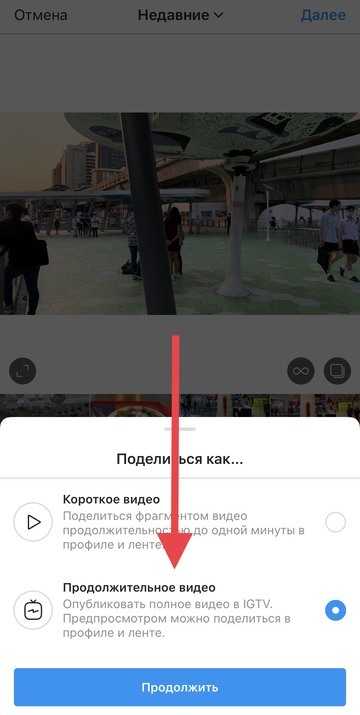 ru , эта ссылка будет активной и пользователь кликнувший по ней, автоматически перейдет на профиль интернет-магазина мебели.
ru , эта ссылка будет активной и пользователь кликнувший по ней, автоматически перейдет на профиль интернет-магазина мебели.
На этом у меня все, я думаю что данная статья в полной мере ответила на все вопросы про ссылки в Инстаграм.
В следующей статье, напишу про быстрые ссылки на мессенджеры в шапке профиля Instagram.
Спасибо за внимание, буду рад ответить на все ваши вопросы в комментариях ниже.
Как сделать шапку в Инстаграме
Чтобы отредактировать шапку, тапните на кнопку Редактировать профиль.
В разделе Сайт укажите свою ссылку (она будет отображаться под основным текстом). В разделе О себе введите текст шапки. Максимальная длина – 150 символов без пробелов. Вуаля – все готово!
Красивая шапка в Инстаграме: секреты и лайфхаки
Шапка в Инстаграме – очень нужная и важная вещь, но так как ее функционал ограничен, без трюков не обойтись. Только тсссс… Не рассказывайте конкурентам.
1. Изменить шрифт в шапке
При помощи таких инструментов, как LingoJam или Textygram, можно изменить шрифт в шапке и украсить надписи. К сожалению, большинство функций работает только для латиницы, но и для кириллицы можно найти несколько вариантов оформления.
К сожалению, большинство функций работает только для латиницы, но и для кириллицы можно найти несколько вариантов оформления.
Просто введите свой текст в поле и инструмент предложит различные варианты. Скопируйте результат и вставьте в раздел О себе. Ваша уникальная красивая шапка для Instagram готова.
2. Символы для шапки
Инструмент CoolSymbol поможет добавить в описание профиля необычные символы. На случай если эмодзи недостаточно.
Кликните на понравившемся значке и вставьте его в текст. Все просто!
3. Мультиссылка
Это незаменимая вещь для бизнес-аккаунта в Instagram. С помощью специальных сервисов всего в одной ссылке (а больше вам не позволит опубликовать Instagram) вы сможете собрать все ваши контакты: сайт, соцсети, мессенджеры.
4. Межстрочный интервал в шапке
При помощи Apps4Life вы можете разбить описание вашего профиля на аккуратные строчки.
Вставьте свой текст, нажмите кнопку и результат сразу копируется в буфер обмена. Останется только вставить его в раздел О себе. Выглядит красиво)
Останется только вставить его в раздел О себе. Выглядит красиво)
5. Дополнительный текст
Если у вас бизнес-профиль и описание страницы никак не вмещается в 150 символов, вы можете расширить его прямо в приложении.
Нажмите Редактировать профиль – Способы связи – Адрес компании.
Укажите город, а в поле Точный адрес введите свой текст. Сохраните.
Как добавить дополнительный текст в шапку Инстаграм
Параметры шапок Инстаграм аккаунтов
Текстом влезает до 150 символов с пробелами. Это совсем немного информации, поэтому первая рекомендация по написанию оформления — делать текст концентрированным и содержательным.
Как сделать больше знаков в описании?
Увеличить без бубна количество символов нельзя, но есть секретная хитрость, чтобы расширять объем знаков.
После перевода профиля в бизнес-режим в настройках появится возможность указать адрес. Если пренебречь им не критично, туда можно включить инфу. Эмодзи тоже поддерживаются.
Эмодзи тоже поддерживаются.
Влазит аж 3 строки текста, в столбик или строчкой.
Этот блок выглядит обособленно, если в него что и помещать, то только особенное предложение (призыв или оффер). Однако, этим секретом не стоит злоупотреблять, легко перейти от интересного оригинального вида к раздражительному.
Что не так со вторым скриншотом? Выглядит перегружено, продолжать этот вид аргументации не было смысла.
Факт. Верхушка описания обрезается после 4 строчки, чтобы раскрыть её полностью нужно нажать «подробнее». Учитывайте это, определяя важность информации для первого впечатления пользователя от акка.
С параметрами разобрались. Идем к роли и целям.
Примеры красивых и правильно оформленных шапок в Инстаграм
Помните о предложении в начале материала и задавайте вопросы.
Как заполнить шапку профиля?
С целями и задачами шапки профиля мы разобрались. Теперь нужно перейти от теории к практике.
Сразу хочу начать с важной детали – эта строка является индексируемой. Это значит, что содержание поля «Имя» отражается в поиске Instagram.
При заполнении шапки для личного блога, тогда целесообразно вписать просто свое имя. Но, если речь идет о продвижении коммерческого аккаунта стоит учесть несколько деталей:
Из этой информации хочу выделить правило, которые вы должна взять на вооружение — в строке «Имя» прописывайте запрос, по которому вас могут найти те, кому будет интересна ваша сфера деятельности.
О себе
Как я уже говорил, для заполнения этого поля у вас есть 150 символов, включая пробелы. И использовать их нужно максимально эффективно, что дать ответы другим пользователям Instagram, которые я перечислил выше.
Хочу выделить несколько деталей для коммерческих аккаунтов, которые точно сделают вашу шапку цепляющей:
Важный момент, который стоит учитывать при составлении шапки – верх раздела «О себе» обрезается после 4 строк. Если их у вас больше, значит необходимо располагать информацию в порядке от самого полезного и значимого к менее важным деталям.
Ссылка
Как сделать кликабельную ссылку в Инстаграме
Под активной (кликабельной) ссылкой подразумевается та, при нажатии на которую пользователь автоматически выполняет переход на указанный сайт. Далее мы рассмотрим, как добавить ссылку в профиль, пост, сторис или комментарии.
Как вставить ссылку в профиль Инстаграм
Для большинства пользователей приложения есть только один способ добавить кликабельную ссылку – вписать ее в основную информацию своего профиля. Делается это с помощью нескольких несложных действий. Нужно:
После проделанных действий рекомендуется заново перейти в свой профиль и проверить, как отображается гиперссылка. Не лишним будет также кликнуть по ней и проверить ее работоспособность.
Как видно, для размещения ссылки требуется выполнить совершенно простые действия, но на пути к этому вам предстоит столкнуться с главной проблемой – у большинства пользователей нет значка ссылки в сторис.
Как вставить ссылку в информацию «О себе»
- Из главной страницы аккаунта зайти в меню “Редактировать профиль”.

- В поле “О себе” вставить заранее скопированную гиперссылку на ресурс.
- Сохранить изменения, нажав кнопку «Готово».
После этого обновленная информация отразится чуть ниже никнейма на основной странице профиля. В описание вы можете добавить в общей сложности 150 символов. Этого вполне хватит для того, чтобы разместить краткое описание ресурса.
Как вставить ссылку в историю Инстаграм
Instagram Stories с помощью ссылки превращается в продвинутый современный инструмент для привлечения дополнительного трафика на тот или иной ресурс. Особенно актуальны ссылки в сториз стали с момента перехода на новый алгоритм отображения ленты.
- быть владельцем бизнес-аккаунта;
- иметь более 10 000 фолловеров.
Если все эти требования соблюдены, то осталось только вставить ссылку в пост. Для этого нужно:
Как сделать ссылку в Инстаграме под фото
Разработчики Instagram не предусмотрели возможности размещения кликабельных ссылок под фото. Поделиться адресом какого-либо сайта или страницы вы, конечно, можете. Для этого достаточно в описании к фотографии вставить нужную ссылку и опубликовать фото.
Поделиться адресом какого-либо сайта или страницы вы, конечно, можете. Для этого достаточно в описании к фотографии вставить нужную ссылку и опубликовать фото.
Другое дело, что данная ссылка по факту будет представлять собой только текст. Чтобы осуществить переход, пользователю придется скопировать текст с компьютера либо набрать его вручную в браузерную строку.
Как сделать активную ссылку в комментариях
Маркетинговая эффективность ссылок, размещенных в комментариях, очевидна всем, кто пытается продвинуть свой бренд новой аудитории пользователей, но в Инстаграме такой функционал отсутствует.
Как сделать ссылку на профиль человека или бизнес-аккаунт
Чтобы сделать ссылку на другого человека или профиль, необходимо:
Чтобы сослаться на кого-то в комментариях, достаточно ввести символ «@», после чего начать ввод нужного вам никнейма. Таким же образом можно оставить ссылку в Bio, например, на свой коммерческий профиль или на странички членов своей семьи.
Если вам необходимо скопировать ссылку на человека для использования ее на сторонних ресурсах, необходимо нажать на значок «…» в правом верхнем углу и выбрать поле «Скопировать URL профиля»:
Согласно правилам Инстаграм, размещать ссылки можно даже на страницы пользователей, которые не являются вашими друзьями.
Как удалить эту ссылку?
Иногда встречаются ситуации, когда нужно удалить добавленную ранее ссылку в профиле. Что же тогда делать? Ответ – выполнить действия из инструкции, представленной далее:
Вот и все. Теперь в вашем профиле не будет отображаться URL с переходом на страницу ВКонтакте.
Поделиться с друзьями:
Твитнуть
Поделиться
Поделиться
Отправить
Класснуть
Adblock
detector
под видео, в описании профиля
Здравствуйте!
В Тик-Ток пока нет официальной монетизации, поэтому остается два основных способа заработка. Продавать рекламу или товары/услуги (свои, партнерские).
Естественно, направлять покупателей проще по ссылкам.
Поэтому большинство авторов ждут возможность добавлять ссылки в Тик-Ток с момента появления этого приложения.
В статье расскажем, как добавить ссылку в TikTok, куда можно добавлять ссылки, а куда нет. Какие есть нюансы.
Как вставить ссылку в Тик-Ток: наглядные инструкции
Разбираем все способы размещения ссылок в Тик-Токе:
В профиле аккаунта
Чтобы иметь возможность размещать активные ссылки в профиле, нужно перейти с личного на Pro-аккаунт.
Будьте внимательны на этапе, где нужно выбрать тип аккаунта — автор или бизнес.
От этого зависит, как скоро вы сможете добавить ссылку в профиль.
В бизнес-профиле
В профиль компании можно сразу добавлять кликабельную ссылку, даже если у вас 0 подписчиков.
Советуем этим пользоваться, так как пока Тик-Ток не запрашивает подтверждающие документы для владельцев бизнеса.
Открыть бизнес-аккаунт может даже школьник.
Кроме поля для ссылок бизнес-профиль дает возможность просматривать статистику аккаунта и настраивать автоответчик для личных сообщений.
Как добавить кликабельную ссылку:
Шаг 1. Идем в настройки профиля — «Изменить профиль».
Шаг 2. Находим поле «Веб-сайт» и вставляем туда заранее скопированную ссылку.
Так выглядит кликабельная ссылка в описании профиля:
В профиле автора
В профиль автора можно добавить ссылку по достижении определенного количества подписчиков.
Точной цифры нет, так как, видимо, количество фолловеров — не единственный фактор, который влияет на появление поля с ссылкой.
У одних авторов нужное поле появляется после 1 000 подписчиков, у других после 10 000. Но точно не меньше 1 000.
P.S. В профиле автора можно подключить функцию «Вопросы и ответы». Так, что если она для вас важнее ссылок — выбирайте этот тип профиля. Если с авторского аккаунта переключиться на бизнес, то кнопка вопросов и ответов останется в профиле, но в настройках исчезнет раздел «Инструменты автора», где эту функцию можно отключить.
До достижения нужного количества подписчиков, авторы могут добавить некликабельную ссылку в описании профиля.
Шаг 1. Идем в настройки профиля — «Изменить профиль» (также, как делали в бизнес-аккаунте).
Шаг 2. Находим поле «Описание». Пишем текст и в конце добавляем ссылку (без https:// и лучше без www).
Важно: при таком способе советуем добавлять короткую ссылку. Так как пользователям нужно будет скопировать ее и вставить в браузер. А может вообще вводить вручную. С длинными ссылками никто заморачиваться не будет.
Если исходная ссылка слишком длинная, советуем укоротить ее при помощи сервисов сокращения ссылок. Или купить отдельный красивый домен под эту ссылку и настроить редирект.
Независимо от типа аккаунта в Тик-Токе можно указать ссылки на Инстаграм и YouTube. Они отображаются в профиле в виде отдельных кнопок с логотипом соцсетей.
Как добавить ссылку на соцсети:
Шаг 1. Идем в настройки профиля. Находим соответствующие поля: Instagram и YouTube.
Идем в настройки профиля. Находим соответствующие поля: Instagram и YouTube.
Шаг 2. Для привязки Инстаграм нужно будет ввести логин и пароль от аккаунта Инсты. Либо авторизоваться через приложение Instagram. Для привязки Ютуб канала нужно авторизоваться через Google-аккаунт и выбрать связанный с ним канал. Просто следуйте инструкциям приложения.
Пока к профилю в Тик-Ток можно привязать только эти две соцсети. Если вам нужны другие, например, ссылка на Твиттер, ВК или канал в Телеграм — подставляйте их в поле «Веб-сайт».
Важно: в профиль Тик-Ток можно добавить только одну активную ссылку. Если нужно несколько, советуем использовать сервисы мультиссылок.
Как можно использовать ссылки:
- направлять пользователей на свой сайт;
- направлять трафик на другие соцсети;
- размещать ссылки рекламодателей;
- выкладывать ссылки на партнерки;
- пиарить другие свои аккаунты;
- размещать линки на сервисы для приема донатов.

Под видео
Под видео можно добавлять кликабельные ссылки только на пару сайтов — Wikipedia, TripAdvisor и пару благотворительных (набор ссылок отличается от региона). Будет полезно, если у вас есть страница на этих сайтах. Остальные ссылки некликабельные.
Как добавить такие ссылки:
Шаг 1. Загружаем видео, доходим до этапа, где нужно указать описание видео.
Шаг 2. Находим пункт «Добавить ссылку», выбираем нужный сайт и добавляем ссылку.
P.S. Если у вас нет возможности добавить ссылку — обновите приложение. Либо в вашем регионе функция пока недоступна.
Если добавляем текстовую некликабельную, то это делается в поле для описания. Опять-таки, добавляйте только короткие (сокращенные через сервисы или свой домен).
Авторы надеются на то, что в Тик-Ток все-таки добавят возможность оставлять ссылки под видео.Так как в самом ТТ постоянно подогревают эти слухи, большая вероятность, что функцию все-таки добавят.
Из кликабельных под видео можно добавить только отметку с логином другого автора (в формате @login).
Таким способом можно гонять трафик между своими аккаунтами, либо рекламировать других блогеров. А также отмечать авторов, с которыми вы сняли коллаборацию, stitch или дуэт.
В личном сообщении
В личных сообщениях пока нельзя размещать кликабельные ссылки, можно отправлять только текстовые. Но лучше этим не увлекаться, чтобы не получить блокировку за спам.
ЗаключениеПока неизвестно, будут ли в ТТ добавлять ссылки под видео или это только слухи.
В Инстаграм так и не добавили.
Получается, самый оптимальный способ использовать ссылки для привлечения трафика из Тик-Ток — переключиться на бизнес-аккаунт и добавить кликабельную в профиль. Или несколько через мультиссылки.
Пока неизвестно, отслеживает ли Тик-Ток качество ссылок, но рано или поздно будет. Поэтому лучше не размещайте ссылки на запрещенные сайты, вредоносные ссылки, линки с перенаправлениями. Чтобы не рисковать аккаунтом.
Чтобы не рисковать аккаунтом.
Читайте подборку статей:
- Как накрутить лайки в TikTok бесплатно и быстро
- Как попасть в рекомендации TikTok и раскрутиться с нуля, если вы новичок
- Как удалить видео в TikTok и можно ли восстановить его после удаления
- Кому и как продавать рекламу в TikTok
- Теневой бан в TikTok — что это такое, сколько длится и как из него выйти
- Монеты в TikTok — что это за валюта, как ее заработать и вывести
- Pro-аккаунт в TikTok: что даёт, как сделать и настроить
Ссылка на Instagram в био не работает 2022? *Быстрое исправление прямо сейчас*
Содержимое страницы
Ссылка Instagram в биографии позволяет вам добавить интерактивный URL-адрес в свой профиль. Если вы ведете бизнес в Instagram, эта ссылка в биографии необходима для привлечения трафика на ваш сайт и увеличения числа потенциальных клиентов и продаж из Instagram.
Но иногда ссылка в био Instagram не работает должным образом. Например, ссылка может отображаться в вашем профиле, но при нажатии на нее ничего не происходит.
Например, ссылка может отображаться в вашем профиле, но при нажатии на нее ничего не происходит.
Но не волнуйтесь, мы здесь, чтобы помочь вам.
В этой статье мы дадим вам простые и быстрые решения, почему ссылка Instagram в биографии не работает, и даже познакомим вас с одним из лучших инструментов IG, который позволяет вам добавлять несколько кликабельных ссылок в вашу биографию Instagram и позвольте зрителям перемещаться по вашим социальным сетям. Итак, без лишних слов, давайте сразу к делу.
Примечание: Если вы ищете идеальное решение для своей ссылки в Instagram в биографии, начните работу с Myurls бесплатно прямо сейчас. MyURLS.bio — лучший вариант для людей, которые хотят настроить несколько ссылок для своей биографии в Instagram. В этой статье мы обсудим это более подробно.
Ссылка на Instagram в био может не работать по некоторым причинам. Важно выявить причины. Потому что, как только вы обнаружите причину, исправление неработающих ссылок в биографии Instagram не составит большого труда.
Важно выявить причины. Потому что, как только вы обнаружите причину, исправление неработающих ссылок в биографии Instagram не составит большого труда.
Хотите знать, почему ссылка на Instagram в профиле не работает? Если это так, то вперед!
Вот несколько возможных причин, по которым ваша ссылка на Instagram в биографии не работает:
- Ссылка в биографии, которую вы выбрали, перестала работать.
- Вы не в тот раздел вставляете ссылку.
- Вы еще не обновили свой Instagram до последней версии.
- Из-за ошибки ссылка на Instagram в биографии не работала.
- У вас полный кэш Instagram.
- Не загружается из-за плохого интернет-соединения
- Instagram заблокировал вашу ссылку в био
Сначала мы расскажем о возможных причинах, а затем расскажем, как их устранить. Так что следите за обновлениями!
№1. Выбранный вами сервис Link In Bio перестал работать Используете ли вы какую-либо платформу или сервис для добавления ссылок в био, кроме самого Instagram? Если да, то возможно он перестал работать.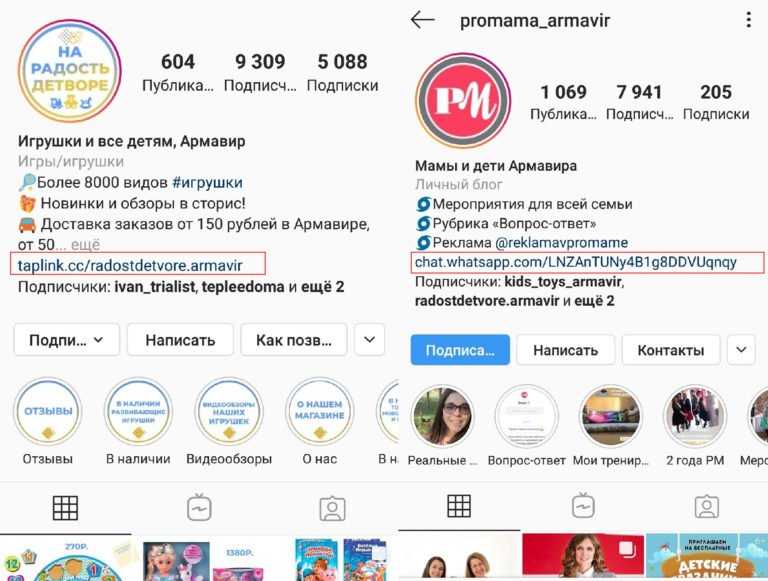 Это может быть так просто.
Это может быть так просто.
Год назад Linktree перестала работать и нанесла ущерб многим предприятиям, особенно малым. Возможно, ваш случай такой же.
Честно говоря, с этим практически ничего не поделаешь. Поэтому я рекомендую вам выбрать правильную ссылку на Instagram в сервисе био, чтобы предотвратить такие проблемы.
#2. Вы разместили ссылку не в том разделе Если вы не разместите ссылку в правильном разделе, она станет частью вашей биографии, а не ссылкой, по которой нужно будет щелкнуть. Следовательно, это может быть еще одной возможной причиной того, что ссылка на Instagram в био не работает.
Некоторые пользователи просто вводят ссылку в свою биографию вместе с остальной информацией в своей биографии. Когда ссылка не становится синей и никто не может нажать на нее, они удивляются, почему ссылка Instagram в биографии не работает.
Итак, вы должны добавить ссылку на Instagram в био в поле веб-сайта, а не в поле «Био» вашего профиля в Instagram.
Еще раз добавьте свою ссылку в био через эти шаги;
1. Откройте мобильное приложение Instagram и перейдите в свой профиль Instagram.
2. Нажмите «Редактировать профиль» в верхней части экрана.
3. Добавьте краткую ссылку в поле вашего веб-сайта.
4. Наконец, нажмите «Готово», чтобы сохранить ссылку в био.
Все готово! Теперь ваша ссылка на Instagram в биографии будет отображаться под вашей биографией, и ее можно будет нажать как на настольных компьютерах, так и на мобильных устройствах!
#3. Вы еще не обновили свой Instagram Вы обновили свой Instagram? Когда был последний раз? Возможно, именно поэтому ваша ссылка на Instagram в биографии не работает или вы вообще не можете добавить ссылку в свою биографию в Instagram.
Старайтесь обновлять свой Instagram, особенно если у вас есть Instagram для бизнеса. Некоторые функции, такие как ссылка в биографии, могут повысить ваш доход.
Некоторые функции, такие как ссылка в биографии, могут повысить ваш доход.
Вы являетесь пользователем Android или iPhone. Как вы знаете, обновление в этих двух устройствах отличается друг от друга. Прочтите тот, который соответствует вашему устройству, и пропустите другую часть.
Как обновить Instagram на Android- Сначала откройте приложение Google Play на Android.
- Затем перейдите к панели инструментов параметров, расположенной в верхнем левом углу экрана.
- Выберите второй вариант под названием «приложения и игры»
- Теперь вы увидите страницу, на которой перечислены все приложения, доступные для обновления. Прокрутите вниз, чтобы найти Instagram.
- Наконец, нажмите «Обновить». Теперь приложение Instagram начнет обновляться.
Примечание: Вы можете автоматически обновлять все свои приложения. Просто зайдите в меню «Настройки» в магазине Google Play и коснитесь параметра «автоматическое обновление приложений».
Теперь вы можете обновлять все свои приложения, включая Instagram.
Как обновить Instagram на iPhone
- Сначала зайдите в App Store.
- Затем коснитесь вкладки обновлений, расположенной в нижней правой части экрана. В зависимости от того, сколько обновлений доступно, будет красная точка с числом, показывающим, сколько обновлений имеется.
- Вы попадете в список приложений, которые можно обновить. Найдя значок Instagram, коснитесь значка «Обновить», расположенного рядом с ним.
Еще одна возможная причина, по которой ссылка Instagram не работает, заключается в том, что кэш вашего приложения Instagram на устройстве Android, iOS или Windows заполнен. Поэтому вы должны очистить кеш приложения Instagram на своих устройствах iOS или Android. Если вы не знаете, как очистить кэш Instagram, ознакомьтесь с этим руководством: Как очистить кэш Instagram в 2022 году [на Android, iPhone и в браузерах]
#5. Из-за ошибки ваша ссылка на Instagram в биографии не работает
Из-за ошибки ваша ссылка на Instagram в биографии не работает Некоторые пользователи сообщили, что когда они нажимают на ссылку в биографии, они перенаправляются в приложение Instagram. Это ошибка, из-за которой ваша ссылка на Instagram в биографии не работает.
Как это исправить?Если эта ошибка принадлежит Instagram, просто подождите пару часов. Это будет работать. Если это приложение, которое вы используете для добавления ссылки в био, позвоните в службу поддержки и сообщите им об этом. Они исправят это для вас.
#6. Ссылка на Instagram в биографии не работает, потому что не загружаетсяНазвание говорит достаточно.
Что делать?Скорее всего, ваша ссылка на Instagram в биографии не работает из-за плохого интернет-соединения. Итак, убедитесь, что ваш интернет не слишком медленный, чтобы загрузить ссылку Instagram в био.
#7. Instagram заблокировал вашу ссылку в биографии Когда вы получаете сообщение «Ссылка не разрешена» от Instagram, это означает, что Instagram заблокировал вашу ссылку в биографии. На самом деле, Instagram стал очень осторожно относиться к ссылке на Instagram в биографии. Причина этого в том, что они видят много спам-аккаунтов.
На самом деле, Instagram стал очень осторожно относиться к ссылке на Instagram в биографии. Причина этого в том, что они видят много спам-аккаунтов.
Блоки Instagram:
1. Веб-сайты, на которые спамеры ссылаются в своих профилях
2. Ссылки на веб-сайты с откровенным содержанием
3. Ссылки, которые появляются на нескольких аккаунтах в течение короткого периода времени
4. Укороченные ссылки
5. поддельные имена веб-сайтов
6. доменные имена с элементами Instagram или опечатками
7. ссылки на Snapchat или Telegram. Instagram запретил пользователям поощрять других подписываться на них в Snapchat или Telegram.
8. Возможно, ваша ссылка в профиле Instagram не работает, потому что страницы не существует или ссылка не работает.
9. Есть ссылки типа shopname.etsy.com
Старайтесь избегать данных проблем. Но что, если ваш сайт не является спамом, и, возможно, он даже был разрешен раньше? Изменить конфигурацию маршрутизатора. Для этого выполните следующие действия: Примечание: Попробуйте также изменить свой мобильный IP-адрес для передачи данных, чтобы убедиться, что проблема не в IP-адресе. Если проблема не устранена, читайте дальше, чтобы узнать, что делать. Если ваш URL-адрес заблокирован в Instagram и вы знаете, что ваша ссылка не является спамом и не повреждена, попробуйте отладчик Facebook. Это помогло многим пользователям. Это может помочь и вам. Но помните, что вы должны подключить свой Instagram к Facebook, прежде чем попробовать отладчик Facebook. Используйте Myurls. Это не только устраняет вашу проблему (в рамках службы поддержки клиентов), но и; Ссылка на биографию Instagram не работает Примечание: Instagram разрешает размещать только одну ссылку на публикацию. Однако с помощью Myurls вы можете поделиться несколькими URL-адресами, что чрезвычайно полезно для компаний Instagram и онлайн-покупателей). Более того, этот невероятный инструмент позволяет отслеживать клики по ссылкам. Зарегистрируйтесь на Myurls бесплатно прямо сейчас. В этом посте мы сосредоточились на том, как исправить проблему с неработающими ссылками в Instagram. На протяжении всей статьи мы ответили на многие ваши вопросы. Мы приглашаем вас взглянуть на эти вопросы, поскольку мы пытались ответить на более связанные вопросы по этой теме. Готовы начать? Если у вас есть бизнес-аккаунт в Instagram и вы подключены к бизнес-странице Facebook, вы можете попробовать это решение, если ссылка Instagram в биографии не работает должным образом. Это может быть вызвано рядом причин. Чтобы решить проблему, прочитайте статью и попробуйте предложенные решения. С Myurls нет ограничений на то, где можно использовать вашу ссылку. Как упоминалось ранее, он позволяет указать ссылку на каждый из ваших постов в Instagram. Начните бесплатно с Myurls прямо сейчас, чтобы узнать, как вам будет проще размещать ссылки в Instagram. Некоторые из нас отстают в бизнесе, потому что ссылка на Instagram в биографии не работает. Хотите знать, как добавить несколько ссылок в свою биографию в Instagram? В этом посте мы поговорим о биоссылках в Instagram — что это такое, как их использовать, а также о некоторых примерах, которые могут вас вдохновить. Готовы создать собственную ссылку на Instagram в биографии? Давайте начнем! Перейти к Раньше мы покажем вам, как использовать биоссылки, давайте ответим на некоторые очевидные вопросы — что такое биоссылка в Instagram? И зачем он тебе вообще нужен? Instagram позволяет добавить одну пользовательскую URL-ссылку в раздел биографии вашего профиля. Так почему же эта ссылка так важна? Что ж, если у вас небольшая учетная запись (менее 10 000 подписчиков), ссылка в биографии — это единственная доступная ссылка для продвижения вашего бизнеса за пределами Instagram. Сообщения в ленте Instagram (за исключением IGTV) не имеют возможности добавлять интерактивные ссылки, как это доступно на других платформах социальных сетей, таких как, например, Twitter. Когда вы вводите ссылку в подписи, ваши подписчики должны вместо этого скопировать и вставить содержимое в свой браузер. Вот почему вам нужно стратегически использовать свою ссылку в биографии. Но тогда возникает еще больше вопросов: Если вы думали об этом, вы не одиноки. Многие бренды и создатели сталкиваются с одной и той же дилеммой, и у всех нас есть разнообразный контент, которым мы хотим поделиться с нашей аудиторией. От обмена промокодом, бесплатной ссылкой для входа до создания списков адресов электронной почты. Так что одной ссылки мало. Это ссылка Instagram в биоинструментах, которая позволяет объединить несколько ссылок в одну страницу с уникальной ссылкой URL. И есть много сервисов ссылок на выбор, включая Smily.bio, Linktree, Linkinbio, Milkshake или Shorby, которые упрощают процесс обмена несколькими ссылками с вашей аудиторией Instagram. По сути, эти службы помогают вам создать простую целевую страницу, на которую вы можете добавить свои собственные ссылки. Затем они создадут уникальную URL-ссылку, которую вы сможете скопировать и вставить в свою биографию в Instagram. Прежде чем вы решите создать собственную биоссылку, вы должны понимать преимущества и некоторые ограничения использования такой службы. Теперь с этим из По-своему, давайте покажем вам, как создать простую целевую страницу, которая объединяет несколько ссылок для вашей ссылки в Instagram в био. В этом разделе мы покажем вам, как создать пользовательскую ссылку в биографии с помощью Smily.bio. 1. Войдите на https://sharemyinsights.com 2. Из вашего профиля Dashboard Select «Biolink» 3. Customize. внешний вид вашей целевой страницы 4. Добавление отдельных ссылок, профилей в социальных сетях или встраивание видео 5. Поздравляем! Теперь вы создали ссылку на Instagram в био. Осталось скопировать эту ссылку и перейти к шагу 2 (ниже). Готово! Как только вы обновите свою страницу, вы увидите новую ссылку Instagram в биографии. Ссылка в биографии — важное место для отвлечения трафика с вашей страницы в Instagram. Если вы используете ее правильно, ваша ссылка может помочь вам увеличить вовлеченность и лояльность вашей аудитории. С помощью такого инструмента, как Smily. Хотя наличие нескольких ссылок в вашей биографии в Instagram может привести к большему вовлечению и повышению конверсии, это не всегда так. Иногда люди могут быть перегружены и совершать ошибки, которые мешают им воспользоваться этой функцией. На этом примечании мы заканчиваем эту запись в блоге! Надеемся, вы научились добавлять несколько ссылок в свою биографию в Instagram. И, надеюсь, скоро мы увидим, как вы реализуете эту функцию! Главная » Самые простые способы поделиться ссылкой в Instagram в 2022 году как привлечь трафик из Instagram на другие платформы. Самый простой способ — поделиться ссылками в разных частях вашей учетной записи Instagram. В этой статье мы покажем вам самые простые способы поделиться ссылкой в Instagram в 2022 году. Если вы ищете инструмент Link-In-Bio, чтобы поделиться более чем одной кликабельной ссылкой в своей биографии в Instagram, AiGrow — это все, что вам нужно. Вот лучшие и самые простые способы поделиться ссылкой в Instagram, чтобы повысить продажи и увеличить количество клиентов: Если вы некоторое время являетесь пользователем Instagram, вы, вероятно, знаете, что вы можете поделиться кликабельной ссылкой в своей биографии; Кроме того, вы можете поделиться там только одним лизком. Вы можете использовать эту функцию, чтобы направлять трафик из Instagram на другие платформы. Вот как поделиться ссылкой в своей биографии в Instagram: Как мы упоминали ранее, если у вас есть несколько веб-сайтов, блогов или каналов YouTube, вы не можете ссылаться на них все; Но далее мы покажем вам, как поделиться несколькими ссылками в своей биографии. AiGrow — это служба управления и развития Instagram с различными функциями, включая инструмент Link-In-Bio. С помощью этого инструмента вы можете создать собственную целевую страницу и разместить на ней несколько ссылок; Затем поделитесь URL-адресом целевой страницы в своей биографии в Instagram. Когда ваши подписчики нажимают на ссылку, они будут перенаправлены на вашу целевую страницу, заполненную различными ссылками и кнопками. Вот пошаговые инструкции по использованию этого инструмента: Если у вас есть бизнес-профиль с более чем 10 000 подписчиков или подтвержденная учетная запись, вы можете добавлять ссылки пролистывания в свои истории в Instagram. Эта функция полезна для влиятельных лиц и владельцев бизнеса, чтобы делиться контентом со своими подписчиками. Вот как поделиться ссылкой на истории в Instagram: Если вы хотите поделиться видео IGTV, вы можете поделиться одной активной ссылкой в описании каждого из них. Вы можете использовать инструмент планировщика AiGrow, чтобы поделиться IGTV с предполагаемой ссылкой и запланировать их публикацию в назначенное время. Вот как запланировать и опубликовать видео IGTV с AiGrow : Если у вас есть магазин в Instagram и вы хотите привлечь трафик на свой веб-сайт для увеличения продаж, вы можете использовать теги для покупок в постах в Instagram. Вы можете добавить до 5 тегов для покупок в каждую публикацию в Instagram, и каждый тег будет ссылаться только на один продукт на вашем веб-сайте. Чтобы узнать, как создать магазин в Instagram и использовать эту функцию, прочитайте эту статью: Полное руководство по настройке магазина в Instagram в 2021 году. Следующее место, где вы можете поделиться ссылками со своими подписчиками, — это прямые сообщения в Instagram. Если у вас много подписчиков, отправка ссылки каждому из них вручную занимает очень много времени и сил. Вместо этого вы можете использовать инструмент AiGrow Auto-Dm, чтобы автоматически отправлять DM своим подписчикам без спама. Чтобы использовать эту функцию: Вы можете отправить до 25 бесплатных прямых сообщений Instagram на AiGrow, чтобы протестировать эту функцию. Примечание : эти ссылки не активны, поэтому не забудьте попросить пользователей скопировать их в браузере. Подробнее: Автоматизированный DM в Instagram: что это такое и как это сделать правильно Заключение Если вы используете Instagram профессионально, вам нужно знать, как поделиться ссылкой в Instagram, чтобы увеличить количество клиентов. В этой статье мы показали вам самые простые способы сделать это; Кроме того, мы познакомили вас с инструментом биографии ссылок, который позволяет вам делиться неограниченным количеством ссылок на разработанной целевой странице. Так что, если вы готовы развивать свой бизнес в Instagram, зарегистрируйтесь на AiGrow бесплатно прямо сейчас. Знаете ли вы, что 58% людей и пользователей Instagram говорят, что стали больше интересоваться брендом или продуктом, увидев его в историях? Более того, средний показатель завершения историй составляет 86%, а это означает, что большинство людей просматривают всю историю в Instagram — редкое событие, учитывая средний уровень внимания в наши дни. Крайне важно стимулировать действия из Stories с помощью вашего профиля в Instagram, особенно если вы хотите успешно продавать в Instagram. Функция Instagram Swipe Up позволяет создателям и компаниям использовать преимущества высокой вовлеченности Stories и общаться с подписчиками Instagram. Но если у вас меньше 10 000 подписчиков, вы не сможете использовать эту уникальную возможность. Итак, какие у вас есть варианты с вашей учетной записью Instagram? В этой статье вы узнаете, как добавлять ссылки в истории Instagram и что делать, если у вас еще нет 10 000 подписчиков. До сих пор Instagram разрешал только одну интерактивную ссылку (в вашей биографии), но функция Instagram Swipe Up позволяет вам добавлять ссылку непосредственно в историю Instagram. Вы можете использовать функцию «Пролистывание вверх», чтобы перейти к нескольким различным типам веб-адресов, включая: Независимо от того, хотите ли вы привлечь трафик на свой веб-сайт или в Messenger, функция «Проведите вверх» полезна для добавления ссылки на историю Instagram и достижения ваших целей в Instagram. Вот подвох: вы должны соответствовать следующим требованиям, чтобы использовать функцию Instagram Swipe Up при добавлении ссылки в историю Instagram: Или Если вы соответствуете любому из этих требований, вы можете добавлять ссылки на истории Instagram с помощью функции прокрутки вверх в настройках вашей истории. Instagram упрощает добавление ссылок в вашу историю, независимо от того, являетесь ли вы бизнесменом или влиятельным лицом в Instagram: Совет для профессионалов: Добавьте текст в свою историю, который сообщает людям, куда они направляются, а затем вы можете добавить изображение или видео в свою историю Instagram позже. Как только ваша история станет общедоступной, вы сможете увидеть параметр «Проведите вверх» в режиме реального времени. Instagram не позволяет отслеживать клики по ссылкам. По этой причине используйте такой сервис, как bit.ly, чтобы сокращать ссылки и отслеживать показатели. Итак, что вы можете сделать, если у вас нет хотя бы 10 тысяч подписчиков? Вы ограничены одной исходящей ссылкой на своей странице с биографией? Не совсем. Хотя вы не можете использовать функцию Instagram Swipe Up, вы все равно можете добавлять ссылки в Instagram. Ссылка в вашей биографии не самый удобный вариант, поскольку потенциальный клиент или клиент должен увидеть вашу публикацию или историю, а затем перейти на страницу вашего профиля, чтобы найти ссылку в разделе биографии. Эта стратегия похожа на биоссылку, за исключением того, что вы выполняете большую часть беготни вместо потенциального лида по ссылке на вашу историю в Instagram. Одной из давних интерактивных кнопок Instagram является кнопка «Опрос». Естественно, большинство людей используют эту функцию для оценки различных вариантов — модных нарядов, домашнего декора или даже сравнения блюд. Тем не менее, вы также можете использовать его для сбора потенциальных клиентов, публикуя контент о своем продукте или услуге и проводя опрос, спрашивая людей, хотят ли они ссылку. Поскольку вы можете видеть, какие учетные записи выбрали вариант «да», вы сможете напрямую отправлять им ссылки через сообщение Instagram. Этот процесс немного более плавный, чем вариант с наклейкой «DM Me», но требует больше усилий с вашей стороны. Эта стратегия добавления ссылки в историю Instagram, вероятно, наиболее близка к исходной функции ссылки «Проведите вверх». Первый шаг в вашей учетной записи Instagram — снять видео IGTV продолжительностью не менее 60 секунд. Это может быть видео, в котором вы резюмируете контент или продукт, который продвигаете, полномасштабная производственная реклама или даже просто 60-секундное видео текстового призыва к действию. После того, как у вас есть видео, вам нужно создать заголовок, который вы можете использовать, чтобы добавить контекст к ссылке, по которой вы хотите отправить людей. В описании происходит волшебство: разместите ссылку в описании видео IGTV, и когда пользователи нажмут на нее, она откроется так же, как ссылка по свайпу вверх. Та да! После того, как вы скопировали свою ссылку, разместите видео IGTV в своем профиле, чтобы привлечь внимание подписчиков Instagram. (Instagram также дает вам возможность создать публикацию в Instagram в качестве предварительного просмотра видео. Следующим шагом после публикации видео и создания публикации в Instagram является создание вашей истории. На этом этапе, если вы никогда раньше не публиковали видео IGTV, вы увидите значок цепочки, как в нашем предыдущем примере: После того, как вы нажмете значок ссылки, вы увидите опцию добавить ссылку IGTV. Если вы не соответствуете требованиям Swipe Up и у вас нет магазина Instagram с перечисленными продуктами, это будет единственный вариант, который вы видите как пользователь Instagram. На этом этапе вы можете добавить ссылку на видео IGTV, которая работает так же, как и ссылка Swipe Up, за исключением того, что она будет ссылаться на ваше видео IGTV (которое содержит вашу внешнюю ссылку в своем описании). Чтобы вдохновить вас на добавление ссылок на истории, мы покажем вам несколько примеров того, как компании и влиятельные лица уже используют функцию Swipe Up, а также уникальную стратегию для привлечения потенциальных клиентов и развития ваших клиентов. Бобби Берк был уважаемым дизайнером интерьеров, прежде чем он стал одним из «Великолепной пятерки» в перезагрузке Netflix Queer Eye. Естественно, у него более 10 тысяч подписчиков в Instagram (попробуйте 2,8 миллиона), и он проделывает фантастическую работу по привлечению своей аудитории в деловых целях, в том числе с помощью ссылок на истории. Взгляните на одну из его недавних историй ниже: Эта конкретная история содержит ссылку на сообщение в блоге, которое он опубликовал на своем веб-сайте. Есть целая маркетинговая сторона ведения блога с влиятельными лицами в Instagram, которую мы не будем рассматривать в этом посте, но ключевым элементом здесь является обеспечение того, чтобы заголовок привлек ваше внимание (если вы заинтересованы в дизайне). Эта история в Instagram помогает привлечь аудиторию социальных сетей к его блогу. Умная стратегия, потому что он показывает рекламу, продвигает свои продукты и получает партнерские комиссионные каждый раз, когда посетители покупают товары на его сайте. New Retro — бренд, посвященный 80-м годам. Он построил свой бренд на основе «ретроволновой» моды и эстетической тенденции, публикуя фотографии, которые ее аудитория нашла бы интересными, и использовал многие из методов «менее 10 000», описанных в этом посте, прежде чем в конечном итоге получил право использовать функцию Swipe Up. . У этого ретро-бренда более 218 000 подписчиков в профиле Instagram и огромный магазин, в котором продаются собственные товары в стиле «ретровейв». Наиболее распространенный способ использования функции «Проведите вверх» — это ссылки на продукты и кнопка «Опрос» (которую может использовать любой, у кого есть магазин). New Retro также использует функцию Swipe Up для продвижения своего канала на YouTube: Эта ссылка Swipe Up ведет к видео от первого лица на YouTube о вождении автомобиля по Майами с музыкой Synthwave (тесно связанной с Retrowave), играющей на заднем плане — содержание нравится его аудитории. В описании видео на YouTube New Retro ссылается на свой веб-сайт, чтобы зрители знали, где купить ее продукцию, и узнать больше о бренде. Бренд использует функцию «Пролистывание вверх» несколькими способами для направления трафика как на свой веб-сайт, так и в другие каналы социальных сетей. Любой, кто когда-либо интересовался модными солнцезащитными очками, например, влиятельные лица в Instagram, в какой-то момент сталкивался с брендом Ray-Ban. Возможно, это самое известное имя в солнцезащитных очках, модный бренд имеет 5,2 миллиона подписчиков в Instagram, которым он может продвигать свою продукцию. Одним из недавно использованных способов использования функции Swipe Up для привлечения подписчиков в Instagram является регистрация людей на «специальное мероприятие», как показано на рисунке ниже: Если вы проведете пальцем вверх по этой ссылке, вы попадете на целевую страницу, чтобы подписаться на информационный бюллетень, который гарантирует, что вы «первым узнаете об эксклюзивных преимуществах и новых коллекциях». Использование Ray-Ban функции Swipe Up — отличный пример того, как использовать ее для увеличения списка адресов электронной почты и, в конечном итоге, для отправки эффективных информационных бюллетеней. Если вы являетесь пользователем ManyChat, вы можете добавить ссылку Messenger Ref (ссылку m.me) в свои истории IG. Эта ссылка направляет пользователей на автоматический разговор в Facebook Messenger, а не на целевую страницу для ссылки на вашу историю в Instagram. Вы найдете URL-адрес ссылки на Messenger на панели инструментов «Инструменты роста», как показано на рисунке ниже: Когда вы нажмете на этот инструмент, он направит вас в Flow Builder, где вы сможете отредактировать сообщение о подписке, которое получит пользователь. (или ссылку на тот, который вы уже создали). После настройки нужного потока нажмите Publish . Затем скопируйте URL-адрес ссылки в Messenger, прежде чем закрыть экран, и переходите к добавлению ссылки на историю Instagram. ссылки на целевую страницу или сообщение в блоге, вы можете отправить их в Messenger. Помимо Facebook, Instagram — одна из лучших социальных сетей, которую вы можете использовать для развития своего бизнеса. ПОДАТЬ ЗАЯВКУ Вы уже проголосовали! Содержание этого блога было подготовлено независимо и предназначено только для информационных целей. Высказанные мнения принадлежат автору и не обязательно отражают точку зрения ManyChat или любой другой стороны. Продажи и коммерция — очевидные цели создания контента и создания сетей через TikTok. Создатели используют возможности по-разному — некоторые из них представляют собой бизнес-аккаунты в прямом смысле этого слова, созданные и поддерживаемые для продвижения своих товаров, в то время как есть также влиятельные лица, которые получают комиссию от продуктов, которые они рекомендуют своей аудитории. Независимо от того, к какой категории вы принадлежите, получение соответствующих ссылок для ваших зрителей имеет непреодолимое значение, и это должно быть сделано на видном месте, скажем, прямо в вашем биобоксе или в описании видео. Давайте рассмотрим элемент «ссылка в биографии» на TikTok, чтобы ответить на некоторые из самых обсуждаемых вопросов часа. До недавнего времени TikTok позволял любому пользователю добавлять интерактивную ссылку «веб-сайт» в свою биографию, если он быстро и бесплатно переключался на профиль «бизнес-аккаунта» в TikTok. Будь то официальная ссылка на веб-сайт бренда или ссылки, перенаправляющие зрителей на страницу спонсора, интерактивные ссылки действуют как мост в один клик, который конвертируется в валюту, клиентов или трафик. Звучит многообещающе, не так ли? Но если вам интересно, почему вы не можете добавить ссылку в свою биографию TikTok, знайте, что вы не единственный. Потому что когда-то в недалеком прошлом TikTok решил спонтанно ограничить массовое использование этой функции. То есть, если вы хотите добавить ссылку в свой TikTok bio, вам нужно заработать права с не менее 1000 подписчиков . Итак, если вы начинающий создатель с двух- или трехзначным числом подписчиков, это означает, что отключение TikTok отвечает за то, чтобы вы не использовали эту функцию. Другими словами, вы по-прежнему можете добавить ссылку на биопространство TikTok и сохранить изменения, но они будут отображаться только как не отвечающий веб-адрес, а не интерактивная ссылка, по которой можно напрямую перейти на одобренную страницу. Это настоящий облом, если вы хотите направить своих зрителей на конкретную витрину интернет-магазина или на выгодную сделку, которая поможет вам получить комиссионные с каждой новой продажи, совершенной с использованием вашего промо-кода. Если у вас 1000 или более подписчиков, вот как вы можете добавить ссылку в био на TikTok. Шаг 1: Запустите TikTok на своем устройстве. Шаг 2: Нажмите значок профиля , чтобы перейти в свой профиль. Шаг 3: Коснитесь меню гамбургеров в правом верхнем углу. Шаг 4: Из вариантов выберите Настройки и конфиденциальность . Шаг 5: Нажмите Управление учетной записью . Шаг 6. В разделе «Управление учетной записью» нажмите «Переключиться на бизнес-аккаунт» . Шаг 7: Нажмите Далее , чтобы начать переключение. Шаг 8: Выберите категорию на странице Выберите категорию и нажмите Далее . Шаг 9: Вы будете перенаправлены на страницу профиля после успешного переключения. Во всплывающем окне нажмите Изменить профиль . Вы также можете перейти на страницу, нажав кнопку Изменить профиль под строкой информации о пользователе и подписчике. Шаг 10: Нажмите Веб-сайт из вариантов. Шаг 11: Введите ссылку на веб-сайт в текстовое поле и нажмите Сохранить . Когда вы вернетесь к своему профилю, вы найдете интерактивную ссылку на ваш веб-сайт, гордо представленную в поле биографии. Даже если вам удастся добавить ссылку в биографию, эта функция будет ограничена только одной. Это препятствие, если вы хотите сделать доступными более одной кликабельной ссылки в биографии. Но там, где есть воля, есть и способ, и путь к этому заключается в размещении специальных инструментов, которые действуют как центр для всех ваших ссылок. Проще говоря, все, что вам нужно сделать, это собрать все ссылки, которыми вы хотите поделиться на микролендинге, и добавить ссылку на лендинг в биографии TikTok. Проще говоря, вы не можете добавить несколько интерактивных ссылок в свою биографию, несмотря ни на что, а лучше использовать одну интерактивную ссылку в качестве центра, чтобы поделиться всеми ссылками, которыми вы хотите поделиться. Перейти по ссылкеtr.ee или нажмите здесь. Коснитесь Введите имя пользователя, адрес электронной почты и пароль d в соответствующие текстовые поля. Установите флажок, чтобы принять условия, и нажмите . Зарегистрируйтесь, отправив электронное письмо . На следующей странице вы найдете текстовое поле для ввода вашего имени . Заполните поле и нажмите Продолжить . Выберите категорию, а затем подкатегорию в соответствии с вашими предпочтениями. Пройдите проверку капчи и нажмите Продолжить . Выберите план на странице Выберите свой план . Бесплатный план более чем достаточен, чтобы получить эффективную целевую страницу, чтобы поделиться своей коллекцией ссылок с общественностью, поскольку он бесплатно поддерживает неограниченное количество ссылок. Но рекомендуется взвесить все доступные планы друг против друга, прежде чем сделать выбор. Нажмите Зарегистрируйтесь бесплатно , чтобы продолжить. Вы получите уведомление по электронной почте для подтверждения настройки учетной записи. Обязательно подтвердите настройку, используя ссылку, доступную в электронном письме. Тем временем нажмите ПРОДОЛЖИТЬ МОИ ССЫЛКИ на веб-сайте, чтобы начать добавлять ссылки . На вкладке Ссылки нажмите Добавить новую ссылку . Добавьте название ссылки и адрес в соответствующие столбцы. Повторите процесс, нажав «Добавить новую ссылку», чтобы добавить столько ссылок, сколько вы хотите, на свою целевую страницу LinkTree. В правой части страницы вы можете просмотреть предварительный просмотр того, как расположены ссылки и как они отображаются на вашей странице LinkTree. Используйте доступные инструменты, чтобы внести коррективы в настройки внешнего вида, чтобы настроить свою страницу. Коснитесь Поделиться , чтобы скопировать адрес LinkTree в буфер обмена. Во всплывающем окне нажмите «Изменить профиль». Вы также можете перейти на страницу, нажав кнопку Редактировать профиль под строкой информации о пользователе и подписчике. Коснитесь Веб-сайт из вариантов. Введите ссылку на веб-сайт в текстовое поле и нажмите Сохранить . Теперь любой, кто посещает ваш профиль, может найти ссылки, которые вы упомянули в видеороликах, сгруппированных для быстрого доступа на вашей целевой странице Linktree, одним нажатием на интерактивную ссылку. Этот тип мета-ссылки является наиболее эффективным решением для организации ваших ресурсов, продуктов и связанных ссылок. Установлено, что если у вас нет установленного количества подписчиков, вы не можете добавить сайт в свою биографию в кликабельной форме на TikTok. Но если вы являетесь влиятельным лицом с процветающей фан-базой за пределами TikTok, вам все равно может потребоваться отправить их прямо на ваши страницы в социальных сетях для дальнейшего взаимодействия и распространения контента. Существует обходной путь, если вы готовы ухватиться за любую хорошую возможность оптимизации воздействия. Это тоже просто! Все, что вам нужно сделать, это ввести ссылку в свою биографию TikTok и сохранить изменения, чтобы она отображалась под вашим профилем на виду. Вы можете добавить более одной ссылки, следуя этому методу, однако, поскольку они не кликабельны, только посетители, которые заходят на ваш профиль с помощью браузера, могут скопировать адрес, чтобы открыть его в браузере. Запустите TikTok и коснитесь значка профиля, чтобы перейти в свой профиль. Нажмите кнопку Изменить профиль под изображением вашего профиля. В разделе «О вас» нажмите Добавить биографию в свой профиль . В текстовом поле добавьте ссылку, которой вы хотите поделиться в своей биографии. Если имеется более одной ссылки, убедитесь, что каждая из них находится на отдельных строках, чтобы обеспечить удобочитаемость. В зависимости от длины ссылок вы можете добавить не более 2-3 адресов в свою биографию из-за ограничения символов, наложенного на поле биографии. Нажмите «Сохранить», чтобы завершить процесс. Вернувшись в свой профиль, вы можете увидеть ссылки в специально отведенном месте для биографии TikTok. Однако они не реагируют, как уже упоминалось, и, следовательно, могут использоваться только как сигнал для посетителя предпринять соответствующие действия, чтобы увидеть интерактивный результат. Поскольку веб-ссылки пока недоступны для вас, означает ли это, что вы можете использовать только вышеупомянутый метод, чтобы связать свои социальные сети с вашим профилем TikTok? К счастью, ситуация не настолько ужасна, что у вас есть только словесные или визуальные средства для перенаправления ваших зрителей на ваши каналы в социальных сетях. Запустите TikTok и коснитесь значка профиля, чтобы перейти в свой профиль. Нажмите кнопку Изменить профиль под изображением вашего профиля. В разделе «Социальные сети» нажмите Добавить Instagram в свой профиль . Вы будете перенаправлены на страницу входа в Instagram. Войдите в Instagram, используя данные своей учетной записи. Коснитесь «Сохранить информацию» или «Не сейчас», как считаете нужным. На странице разрешений с просьбой предоставить TikTok доступ к информации вашего профиля в Instagram, нажмите Разрешить , если вы хотите продолжить. После того, как учетные записи будут успешно связаны, вы вернетесь на страницу настроек, где вы сможете увидеть свое имя пользователя в Instagram в разделе «Социальные сети». Вы найдете новый значок Instagram, добавленный в ваш профиль. Когда вы или любой пользователь нажимаете на значок Instagram, может быть два результата. Если ваш TikTok привязан только к Instagram, пользователь сразу же попадет в привязанный аккаунт. Однако, если и Instagram, и YouTube связаны с вашим TikTok, всплывающее окно показывает оба варианта, из которых пользователь может сделать соответствующий выбор. Запустите TikTok и коснитесь значка профиля, чтобы перейти в свой профиль. Нажмите кнопку Изменить профиль под изображением вашего профиля. В разделе «Социальные сети» нажмите «Добавить YouTube в свой профиль». Вы будете перенаправлены на страницу входа в YouTube. Войдите на YouTube, используя данные своей учетной записи. На странице разрешений нажмите «Разрешить», если вы разрешаете TikTok получать доступ к вашей учетной записи Google. После того, как учетные записи будут успешно связаны, вы вернетесь на страницу настроек, где вы сможете увидеть свое имя пользователя на YouTube в разделе «Социальные сети». В ваш профиль будет добавлен новый значок YouTube. Когда пользователь нажимает на значки, он сразу же попадает на ваш канал YouTube. Если ваш TikTok привязан только к YouTube, пользователь сразу же попадет в привязанную учетную запись. Однако, если и Instagram, и YouTube связаны с вашим TikTok, всплывающее окно показывает оба варианта, из которых пользователь может сделать соответствующий выбор. Функция, которая снова была удалена из общего доступа по неизвестным причинам, вы больше не можете добавлять ссылки на свои видео в TikTok, которые кликабельны. Пока количество ваших подписчиков остается ниже 1000, TikTok не открывает функцию интерактивных ссылок для вашей учетной записи, будь то ссылка в описании или ссылка в биографии. Также сообщалось о некоторых случаях, когда опция все еще не отображалась даже после того, как купил 1000 подписчиков для себя. Следовательно, покупка фиктивных аккаунтов для привлечения подписчиков может не быть решением этой проблемы. Старайтесь регулярно загружать качественный контент и органически наращивайте стабильную базу подписчиков, чтобы наконец получить в свои руки функцию интерактивных ссылок на TikTok. Маркетинг в Instagram исторически был сложным из-за ограничений на ссылки. Платформа вообще не допускает интерактивных ссылок внутри изображений и подписей к видео. Только те, у кого 10 000 подписчиков и более, могут использовать функцию связывания «проведите пальцем вверх» в историях Instagram. И пользователи получают только одну ссылку в своем профиле или биографии. Однако силу Instagram как маркетингового канала нельзя отрицать. С более чем 1 миллиардом активных пользователей в месяц и 9Каждый день на платформе публикуется 5 миллионов фотографий, Instagram является одной из крупнейших в мире платформ для маркетинга в социальных сетях. К счастью, сообразительные маркетологи проявили творческий подход и нашли решение для ограничения ссылок в Instagram. Родился обходной путь «ссылка в биографии». Используя эту стратегию, пользователи включают слова «ссылка в биографии» (или #linkinbio) в сообщение, сигнализируя пользователям нажать на ссылку, указанную в их профиле. Woorise — это самый простой способ создавать вирусные конкурсы, розыгрыши и конкурсы, целевые страницы и привлекательные формы, такие как опросы и викторины. Увеличьте продажи, увеличьте трафик, социальную активность и количество подписчиков. См. примеры Но вместо того, чтобы менять ссылку каждый раз, когда вам нужно что-то продвигать, знаете ли вы, что существует ряд приложений и инструментов, которые вы можете использовать для хранения всех своих ссылок в Instagram? Большинство этих инструментов работают, перенаправляя пользователя на настраиваемую целевую страницу, содержащую все соответствующие ссылки. Некоторые из них бесплатны, другие доступны за небольшую плату. Здесь я собрал лучшие инструменты и приложения для биографии Instagram, которые вы можете использовать прямо сейчас. Давайте начнем! Woorise включает целевую страницу с биоссылкой как часть своих инструментов роста. Woorise позволяет оптимизировать вашу целевую страницу, используя ссылки на сайты, которые вы хотите, чтобы ваша аудитория посетила. Функция страницы Bio Link также позволяет вам делиться ссылкой на другие социальные сайты, включая Facebook, Twitch, YouTube и другие, добавлять свои социальные ссылки, добавлять ссылки на ваши продукты, ссылки на ваши самые важные целевые страницы в Интернете, YouTube и т. д. Видео Vimeo и многое другое. Функция биографии Woorise также позволяет автоматически отображать ваши последние кампании Woorise в виде списка или сетки. Дополнительно Woorise — это самый простой способ создавать вирусные розыгрыши и конкурсы, целевые страницы и привлекательные формы, такие как опросы и викторины. Самое приятное то, что функция страницы Bio LInk включена в бесплатный план. Liinks позволяет создателям создавать и создавать страницы за считанные минуты, предоставляя больше возможностей для настройки, чем другие инструменты Link-in-Bio. Не бывает двух одинаковых страниц — отлично подходит для креативщиков, личностей и брендов, которым нужен полный контроль над внешним видом своей страницы. С легкостью создавайте красивые микроцелевые страницы. Вставьте свои ссылки, настройте стиль своей страницы и добавьте ее в свою биографию. Начать работу с Liinks можно бесплатно, но при обновлении до Liinks Premium (всего 3,99 долл. США в месяц!) открываются надежные функции, предоставляющие все преимущества всех потрясающих возможностей настройки. Каждый пользователь Liinks получает: С расширяющимся набором функций и низкой ценой — Liinks — отличный вариант для тех, кто хочет выделиться красивой и уникальной страницей биографии. Откройте для себя некоторые из наших любимых страниц здесь! C8ke — это полностью бесплатная ссылка в био-инструменте, которая поможет вам развивать свой бизнес и доходы от продаж/партнерских отношений. C8ke предлагает широкий выбор шрифтов, фонов и макетов, чтобы вы могли настроить свою страницу в соответствии с вашим брендом. Самой уникальной особенностью C8ke является его галерея для покупок. Наряду с пользовательскими быстрыми ссылками и социальными ссылками вы также можете включить RSS-канал C8ke . Это автоматически обновит вашу страницу вашими последними сообщениями в блоге и/или видео на Youtube. Наконец, включите кнопку подписки C8ke, чтобы ваши подписчики могли легко подписаться на вашу личную рассылку. Расширение списка адресов электронной почты очень важно для развития вашего бизнеса. Кроме того, используйте многостраничную функцию для создания нескольких целевых страниц, связанных между собой. Основные функции: Цена: C8ke можно использовать бесплатно. Профили Koji «ссылка в биографии» предлагают глубокую настройку, видеофоны 4K и магазин приложений с сотнями бесплатных дополнений, которые позволяют создателям получать платежи Tip Jar, продавать продукты, размещать свои собственные AMA и многое другое. . Платформа Koji предоставляет уникальные возможности монетизации и взаимодействия, которыми каждый может воспользоваться прямо в социальных сетях, которые он уже использует. Основные характеристики Кодзи:
Вот несколько решений!
Измените свой IP-адрес
Ранее я упоминал, что ссылка на Instagram в биографии не работает просто из-за вашего Wi-Fi-подключения к Instagram. Во-первых, смените свой IP. Если сообщение все еще появляется, попробуйте другие способы.
Во-первых, смените свой IP. Если сообщение все еще появляется, попробуйте другие способы.
Как изменить свой IP?
Есть 2 способа изменить свой IP.
1. Перезапустите Wi-Fi, чтобы получить новый IP-адрес.
2. Измените конфигурацию маршрутизатора.
Перезапустите Wi-Fi, чтобы получить новый IP-адрес.
Получите новый IP-адрес, выполнив следующие действия:
Также рекомендуется перед публикацией прогнать ссылку в био Instagram через отладчик FB. Ссылка в биографии не работает
Ссылка в биографии не работает 
Вот шаги, которые вам необходимо выполнить:
Q2. Почему ссылка в биографии Instagram не кликабельна?  Заполните всю информацию, которую они запрашивают, и нажмите на поле, чтобы объяснить свою проблему более подробно. Это приведет вас к живому чату Facebook с реальным человеком, который может помочь вам решить проблему. Это также может помочь исправить вашу ссылку в биографии Instagram.
Заполните всю информацию, которую они запрашивают, и нажмите на поле, чтобы объяснить свою проблему более подробно. Это приведет вас к живому чату Facebook с реальным человеком, который может помочь вам решить проблему. Это также может помочь исправить вашу ссылку в биографии Instagram. Всегда есть причина. Вы можете исправить ссылку на Instagram в биографии, как только обнаружите причину. Итак, сначала обнаружьте проблему, сядьте, чтобы решить ее, и раскрутите свой бизнес. Просто имейте в виду, что какой бы ни была проблема, MyURL может ее решить.
Всегда есть причина. Вы можете исправить ссылку на Instagram в биографии, как только обнаружите причину. Итак, сначала обнаружьте проблему, сядьте, чтобы решить ее, и раскрутите свой бизнес. Просто имейте в виду, что какой бы ни была проблема, MyURL может ее решить.
Между тем, если вы знаете какое-либо другое решение для неработающей ссылки Instagram в биографии и хотели бы помочь сообществу Instagram, поделитесь им в комментариях ниже. Мы очень ценим вашу помощь🙏. Как добавить несколько ссылок в свою биографию


 com)
com) Шаг 1: Создайте свою целевую страницу
 Когда закончите, нажмите «Копировать ссылку».
Когда закончите, нажмите «Копировать ссылку». Шаг 2. Как добавить ссылку в свою биографию в Instagram
Вот несколько способов использования вашей биоссылки:
 bio, вы можете отслеживать свою ссылку в биоаналитике и видеть, какие ссылки самый популярный. Чем больше информации о производительности ваших ссылок вы получите в Instagram, тем лучше вы сможете оптимизировать свой раздел биографии, чтобы порадовать свою аудиторию.
bio, вы можете отслеживать свою ссылку в биоаналитике и видеть, какие ссылки самый популярный. Чем больше информации о производительности ваших ссылок вы получите в Instagram, тем лучше вы сможете оптимизировать свой раздел биографии, чтобы порадовать свою аудиторию. Вот некоторые вещи, которые вы должны учитывать при выборе ссылки в сервисе био:
 Если вы хотите, чтобы люди действовали, вы должны попросить их нажать на вашу ссылку
Если вы хотите, чтобы люди действовали, вы должны попросить их нажать на вашу ссылку Самые простые способы поделиться ссылкой в Instagram в 2022 году

Поделиться ссылкой в биографии Instagram

Используйте AiGrow для создания целевой страницы

Используйте пролистывающие истории
 (Этот значок доступен только для учетных записей со значком подтверждения или более 10 000 подписчиков).
(Этот значок доступен только для учетных записей со значком подтверждения или более 10 000 подписчиков). Поделитесь ссылками в описаниях IGTV

Поделиться ссылкой на посты с возможностью покупки в Instagram
Поделитесь ссылками в Instagram DM

 После этого вы можете приобрести один из пакетов, чтобы отправлять больше автоматических сообщений. Эти пакеты начинаются от 19 до 75 $ в месяц.
После этого вы можете приобрести один из пакетов, чтобы отправлять больше автоматических сообщений. Эти пакеты начинаются от 19 до 75 $ в месяц. Добавьте ссылку на историю Instagram для роста на работе

Содержание
Что такое функция Instagram Swipe Up?
 Когда пользователь видит кнопку призыва к действию, которую можно смахнуть, внизу истории, он может (сюрприз!) смахнуть вверх или ссылку в Instagram. Затем призыв к действию отправляет пользователей к месту назначения ссылки, будь то Messenger или целевая страница.
Когда пользователь видит кнопку призыва к действию, которую можно смахнуть, внизу истории, он может (сюрприз!) смахнуть вверх или ссылку в Instagram. Затем призыв к действию отправляет пользователей к месту назначения ссылки, будь то Messenger или целевая страница.
Требования к Instagram Swipe Up

Как добавить ссылки в свою историю Instagram

Добавление ссылок, если у вас нет 10 тысяч подписчиков
Добавьте ссылку в свою биографию в Instagram
 Однако, когда дело доходит до вашей биографии в Instagram, это хорошее место для начала.
Однако, когда дело доходит до вашей биографии в Instagram, это хорошее место для начала. Используйте кнопку «Опрос»
Используйте видео IGTV
 Это требует большой предварительной работы, но предлагает достойный обходной путь и работает как для личных учетных записей, так и для бизнес-профилей.
Это требует большой предварительной работы, но предлагает достойный обходной путь и работает как для личных учетных записей, так и для бизнес-профилей. )
) Примеры ссылок для Instagram Swipe Up
 база с помощью ManyChat.
база с помощью ManyChat. Бобби Берк

NewRetroNet

Ray-Ban

Добавление ссылки m.me в истории Instagram (IG)
 Функция Swipe Up (особенно в сочетании с ManyChat) может помочь вам превратить ваших подписчиков в клиентов или контакты.
Функция Swipe Up (особенно в сочетании с ManyChat) может помочь вам превратить ваших подписчиков в клиентов или контакты.
Помните, что социальные сети существуют для создания и укрепления отношений, независимо от того, являетесь ли вы влиятельным лицом в Instagram или генеральным директором, поэтому обязательно предоставьте вам и вашей аудитории способы взаимного взаимодействия. Если вам нужна дополнительная поддержка, ознакомьтесь с советами и ресурсами по маркетингу в Instagram в нашем блоге, чтобы узнать больше. Увеличьте количество подписчиков в Instagram и увеличивайте продажи с помощью Instagram Automation от ManyChat. Узнайте, соответствует ли ваша компания требованиям, подав заявку ниже.
 Индивидуальные результаты могут отличаться.
Индивидуальные результаты могут отличаться. Как добавить ссылку на TikTok Bio в 2022 году: 3 объяснения способов
Почему я не могу добавить ссылку в TikTok Bio?
 Если вы не совсем понимаете реальное значение этой функции, возможность добавить интерактивную ссылку в биографии имеет большое значение для создателей, которые хотят продвигать бизнес или развивать бренд через приложение.
Если вы не совсем понимаете реальное значение этой функции, возможность добавить интерактивную ссылку в биографии имеет большое значение для создателей, которые хотят продвигать бизнес или развивать бренд через приложение.
Как добавить ссылку в биографию TikTok

 Любой посетитель профиля может использовать ссылку для прямого перехода на веб-сайт, на который вы ссылаетесь таким образом в своем профиле. Если вы хотите продвигать продукты или услуги от нескольких брендов или спонсоров, вам может потребоваться помощь поставщиков услуг, таких как LinkTree, чтобы предоставить посетителям несколько ссылок одним щелчком мыши.
Любой посетитель профиля может использовать ссылку для прямого перехода на веб-сайт, на который вы ссылаетесь таким образом в своем профиле. Если вы хотите продвигать продукты или услуги от нескольких брендов или спонсоров, вам может потребоваться помощь поставщиков услуг, таких как LinkTree, чтобы предоставить посетителям несколько ссылок одним щелчком мыши. Как добавить несколько ссылок в биографию TikTok с помощью LinkTree
 Есть много признанных поставщиков услуг, которые удовлетворяют этим конкретным требованиям, например LinkTree, Later.com, multilinks.me и т. д. Для демонстрации мы выберем LinkTree, который является одним из самых популярных в области его легкий пользовательский интерфейс и простота.
Есть много признанных поставщиков услуг, которые удовлетворяют этим конкретным требованиям, например LinkTree, Later.com, multilinks.me и т. д. Для демонстрации мы выберем LinkTree, который является одним из самых популярных в области его легкий пользовательский интерфейс и простота.


Как связать свои социальные сети с TikTok
Способ №1: Как добавить неактивную ссылку в свой профиль

 TikTok по-прежнему позволяет добавлять ссылки на Instagram и YouTube в свой профиль TikTok. Хотя это может быть не похоже на добавление ссылки в ваш профиль в социальной сети, оно предлагает специальные значки прямо в вашем профиле TikTok на видном месте, чтобы посетители могли щелкнуть и перейти.
TikTok по-прежнему позволяет добавлять ссылки на Instagram и YouTube в свой профиль TikTok. Хотя это может быть не похоже на добавление ссылки в ваш профиль в социальной сети, оно предлагает специальные значки прямо в вашем профиле TikTok на видном месте, чтобы посетители могли щелкнуть и перейти. Способ № 2: Как добавить ссылку на Instagram в свой профиль TikTok

Способ №3: Как добавить ссылку на YouTube в свой профиль TikTok

Часто задаваемые вопросы
Как добавить ссылку на видео в TikTok?
 Однако вы по-прежнему можете ввести ссылку в виде текста в подписи, к которым зрители могут получить доступ из браузера, скопировать в буфер обмена и загрузить отдельно. Это немного хлопотно, поскольку большинство пользователей TikTok относятся к категории «исключительно мобильных приложений», и в результате лидогенерация может принять другой оборот, чем ожидалось.
Однако вы по-прежнему можете ввести ссылку в виде текста в подписи, к которым зрители могут получить доступ из браузера, скопировать в буфер обмена и загрузить отдельно. Это немного хлопотно, поскольку большинство пользователей TikTok относятся к категории «исключительно мобильных приложений», и в результате лидогенерация может принять другой оборот, чем ожидалось. Как добавить кликабельную ссылку в описание?

15+ лучших инструментов и приложений для биоссылок в Instagram (2022 г.) — блог Woorise

1. Вуриз
 Это могут быть любые социальные сайты, блог, ваш интернет-магазин и другие.
Это могут быть любые социальные сайты, блог, ваш интернет-магазин и другие.
2. Liinks

3. C8ke
 Вы можете добавить собственные партнерские ссылки и/или URL-адреса к любым фотографиям и/или видео, которые вы загружаете на свою целевую страницу. Эта функция позволяет объединить все ваши партнерские ссылки из разных сетей в одну удобную для покупок галерею. Также есть функция панели поиска, так что ваша аудитория может быстро найти нужные ссылки.
Вы можете добавить собственные партнерские ссылки и/или URL-адреса к любым фотографиям и/или видео, которые вы загружаете на свою целевую страницу. Эта функция позволяет объединить все ваши партнерские ссылки из разных сетей в одну удобную для покупок галерею. Также есть функция панели поиска, так что ваша аудитория может быстро найти нужные ссылки.
4. Koji
ваша клиентская воронка.
 Контролируйте весь путь клиента с момента, когда он покидает Instagram, до вашего веб-сайта, блога и т. д.
Контролируйте весь путь клиента с момента, когда он покидает Instagram, до вашего веб-сайта, блога и т. д.
С помощью HubSpot вы можете создать собственный веб-сайт с помощью инструмента перетаскивания. Возьмите домен своего веб-сайта и добавьте его в свою биографию в Instagram. По мере того, как вы делитесь своим веб-сайтом и увеличиваете веб-трафик, фиксируйте их участие с помощью нашей панели веб-аналитики, чтобы увидеть, как пользователи взаимодействуют с любым контентом, размещенным на вашем веб-сайте. Позвольте клиентам оставлять отзывы, отвечать на опросы или подписываться на информационные бюллетени и списки адресов электронной почты.
Решение HubSpot CRM и решение «все-в-одном» обеспечивают все функции кампании, включая:
- Бесплатная платформа CMS
- Простой конструктор перетаскивания
- Шаблоны веб-сайтов и настраиваемые параметры
- Веб-хостинг и управление контентом
- Поддержка блогов, видео и медиа-контента
- Интуитивно понятные отчеты и взаимодействие с помощью панели управления

6. Дерево ссылок
Дерево ссылок, пожалуй, самый известный инструмент биосвязывания. Это позволяет пользователям создавать оптимизированные целевые страницы и использовать их для размещения ссылок на страницы, которые они хотели бы, чтобы их аудитория посетила. Он также имеет функцию, которая позволяет вам делиться своими ссылками на других платформах социальных сетей, таких как Facebook.
Есть бесплатная версия, но платный тариф стоит всего 6 долларов в месяц и предлагает множество полезных дополнительных функций. Вот некоторые преимущества премиум-плана:
- Замените логотип Linktree своим собственным.
- Стиль ссылки для привлечения внимания к одной ссылке.
- Эскизы изображений или значков для каждой ссылки.
- Значки социальных сетей, чтобы направлять посетителей прямо на другие ваши каналы.
- Надежная аналитика ссылок, включая рейтинг кликов и местоположение пользователей, устройства и URL-адреса перехода.
- Возможность планировать ссылки заранее.

Linktree Pro также предлагает интеграцию с рядом других каналов, включая Facebook, Youtube, Twitch, программу Amazon Influencer и инструменты электронного маркетинга, такие как Mailchimp.
7. elink.io
Elink — это потрясающая платформа, которая предлагает вам самый большой выбор визуально потрясающих, полностью адаптивных макетов для вашей ссылки в профиле Instagram. Здесь вы можете найти макет для каждого бизнеса, влиятельного лица и бренда, чтобы сделать ваш контент популярным и выделяющимся.
На целевую страницу можно добавлять ссылки на продукты, статьи, видеоролики YouTube, страницы брендов, музыкальные треки, изображения и многое другое. Это не то! Вы также можете добавлять изображения, текст кнопок, изображения заголовков и выбирать из различных шрифтов и цветов, чтобы сделать вашу ссылку в социальной сети более привлекательной.
Лучшая часть? elink поставляется с надежным расширением для Chrome и Firefox , что означает, что вы можете обновить свою биоссылку на ходу и встроить ее на свой веб-сайт или даже использовать elink для рассылки информационных бюллетеней.
Основные характеристики:
- Создайте столько биоссылок в Instagram, сколько захотите.
- Добавьте изображения для каждой ссылки с помощью кнопок CTA
- Выберите один из более чем 50 красивых макетов.
- Настройте макет в соответствии с вашим брендом и сообщением.
- Обновляйте контент на ходу с помощью расширений браузера elink.
- Вставьте свою электронную ссылку на свой веб-сайт или отправьте ее своей аудитории в виде информационного бюллетеня
Вы можете бесплатно использовать этот замечательный инструмент для создания биоссылок в Instagram, а также перейти на профессиональную версию за 12 долларов в месяц.
8. Приложение Mailshake
Приложение Milkshake позволяет создать простой веб-сайт Instagram. Затем вы можете сделать ссылку на это из своей биографии в Instagram, и подписчики могут использовать страницу, чтобы найти все ваши другие ссылки, фирменный контент и продукты.
Mailshake разработан специально для мобильного приложения Instagram и использует систему «карточек», позволяющую пользователям прокручивать контент почти так же, как они пролистывают истории Instagram.
Карточки и темы в некоторой степени настраиваются, и вы также можете добавить кнопку «Купить», направляющую ваших клиентов на страницу покупки в Paypal. Вы также получите ежедневную и ежемесячную разбивку по кликам по ссылкам и просмотрам карточек.
Лучшая часть? Это бесплатно!
9. Кемпинг
Кемпинг — это простой конструктор целевых страниц. Если все, что вам нужно, это набор ссылок с сопровождающими изображениями, Campsite поможет вам. У вас есть полный контроль над вашим брендом, включая цвета, логотипы и шрифты, и все планы включают неограниченное количество ссылок. Вы также можете закрепить ссылку в верхней части своего профиля, архивировать и восстанавливать ссылки в любое время, а также встроить свой профиль Campsite на свой профессиональный веб-сайт.
Бесплатная версия предоставляет базовую информацию о кликах по ссылкам. Версия Pro стоит 7 долларов США в месяц и поставляется с впечатляющим набором дополнительных функций, в том числе: Пиксель
Если вы серьезно относитесь к маркетингу, вам может подойти Campsite. Его впечатляющие бонусные функции делают его более чем достойным 7 долларов в месяц для умных маркетологов, которые хотят использовать весь потенциал Instagram.
10. Shorby
Shorby — еще один конструктор целевых страниц для социальных сетей, который позволяет вам создать единую «умную страницу» для хранения всех ваших ссылок в Instagram. Вы можете создать от 5 до 250 смарт-страниц, в зависимости от того, какой план вы покупаете.
Другие функции Shorby включают в себя:
- Полностью настраиваемые страницы
- Пиксели отслеживания рекламной платформы
- Отслеживаемые клики
- Сокращенные ссылки
- Полная информация о кликах награды, если вы приведете нового клиента в Shorby.
Пакеты Pro и Agency также позволяют добавлять динамические каналы, интегрированные с различными платформами электронной коммерции, такими как Shopify, WordPress и Etsy.
Шорби дороже многих других инструментов в этом списке. Цены начинаются с 12 долларов в месяц и повышаются до 24, а затем до 82 долларов в месяц, в зависимости от того, какие функции вы хотите. Если вы платите ежемесячно, цены вырастают до 15, 29 и 99 долларов соответственно.
Стоит ли? Возможно. Функции Shorby впечатляют, но вы можете получить доступ к большинству тех же функций с помощью других, более доступных инструментов. Самый дорогой план «Агентство» будет полезен только крупным организациям, которые несут значительные расходы на маркетинг.
11. Tap Bio
Tap Bio позволяет пользователям создавать фирменный мини-сайт в качестве центрального узла для всех ваших ссылок. В Tap Bio используются «карты», каждая из которых имеет свою функцию. Это позволяет вам делиться несколькими ссылками по одной и той же теме, сосредоточенными вокруг одного сообщения с призывом к действию. Tap Bio имеет удобный и простой в использовании интерфейс, и каждая страница полностью оптимизирована для мобильных устройств.
Базовая учетная запись Tap Bio бесплатна, но довольно ограничена. Это дает вам один профиль с одной карточкой и одной уникальной ссылкой. План Silver стоит 5 долларов в месяц и дает вам до трех карт и доступ к статистике ссылок. С планом Gold вы будете платить 12 долларов в месяц за неограниченное количество карт и ссылок.
Существуют также варианты годовой подписки, если вы хотите приобрести членство на год вперед.
12. Ссылка на ленту
Ссылка на ленту — это биоинструмент Instagram, созданный EmbedSocial. Вы получите собственный URL-адрес feedlink.io и сможете создать интерактивную целевую страницу Instagram. В отличие от любого другого из перечисленных здесь инструментов, Feed Link создает ленту из ваших сообщений в Instagram. Таким образом, каждый раз, когда вы загружаете новую публикацию, она будет отображаться в верхней части вашей страницы со ссылкой на канал.
Вы получите собственный URL-адрес feedlink.io и сможете создать интерактивную целевую страницу Instagram. В отличие от любого другого из перечисленных здесь инструментов, Feed Link создает ленту из ваших сообщений в Instagram. Таким образом, каждый раз, когда вы загружаете новую публикацию, она будет отображаться в верхней части вашей страницы со ссылкой на канал.
Затем вы можете пометить каждую фотографию в ленте уникальной ссылкой, что позволит покупателям перейти на вашу страницу продаж или куда-либо еще, куда вы хотите их отправить.
Ссылка на канал особенно полезна для розничных продавцов и владельцев магазинов электронной коммерции, поскольку позволяет создавать каналы для покупок, облегчая покупателям покупку у вас всего за несколько кликов.
Пользователи платформы EmbedAlbum могут получить доступ к Feed Link в качестве бесплатной функции. В противном случае есть бесплатная версия, которая позволяет использовать изображения из одного источника (например, одной учетной записи Instagram) и создавать до 10 альбомов. Затем цены вырастают до 19, 49 и 99 долларов в месяц. Чем больше вы платите, тем больше источников изображений вы сможете использовать. Все платные планы позволяют создавать неограниченное количество альбомов, синхронизировать их с Facebook и настраивать макет и дизайн.
Затем цены вырастают до 19, 49 и 99 долларов в месяц. Чем больше вы платите, тем больше источников изображений вы сможете использовать. Все платные планы позволяют создавать неограниченное количество альбомов, синхронизировать их с Facebook и настраивать макет и дизайн.
13. Ссылка в профиле
Ссылка в профиле позволяет создать брендированную целевую страницу ссылок и добавляет соответствующую картинку из ленты Instagram к каждому посту. В результате вы создаете интерактивную версию своей ленты Instagram, позволяющую направлять своих подписчиков туда, куда вы хотите.
Добавление ссылок на вашу страницу не может быть проще. Просто добавьте ссылку в подпись к фотографии в Instagram, и «Ссылка в профиле» автоматически создаст новую ссылку на вашей целевой странице.
Link in Profile может интегрироваться с различными решениями для электронной коммерции, включая Shopify, Etsy и даже с партнерскими ссылками, что делает его очевидным решением для тех, кто хочет продавать товары в Интернете.
Ссылка в профиле не имеет бесплатной версии, а персональный план стоит 9,99 долларов в месяц. Доступна 30-дневная бесплатная пробная версия, поэтому вы можете без риска проверить, нравится ли вам это.
14. Lnk.bio
Lnk.Bio позволяет вам создать простую целевую страницу в качестве дома для всех ваших ссылок. Даже с бесплатным планом вы можете добавлять неограниченное количество ссылок, а также сопровождающие изображения для каждой из них.
Тем, кто использует бесплатный план, будет присвоен случайный URL. С любым из платных планов вы получите собственный URL-адрес по вашему выбору.
План Mini стоит 0,99 доллара США в месяц и включает функции планирования, анализа трафика и статистики, а также пиксель внешней аналитики. Пожизненная подписка на план Mini даст вам все это за единовременный платеж в размере 9,99 долларов США. Возможность планирования ссылок особенно полезна.
Я считаю, что Lnk.bio действительно вступает в свои права с планом Unique. Этот план предлагает пожизненное членство по чрезвычайно доступной цене 24,9 доллара США.9 (это общая цена, которую вы заплатите навсегда). Этот план позволяет вам удалить логотип и нижний колонтитул Lnk.Bio, изменить цвета вашей страницы и использовать пользовательское фоновое изображение.
Этот план предлагает пожизненное членство по чрезвычайно доступной цене 24,9 доллара США.9 (это общая цена, которую вы заплатите навсегда). Этот план позволяет вам удалить логотип и нижний колонтитул Lnk.Bio, изменить цвета вашей страницы и использовать пользовательское фоновое изображение.
15. Sked Link
Sked Link помогает пользователям создать пользовательскую целевую страницу, на которой вы можете разместить ссылку на ваш магазин, информационный бюллетень, сообщения в блоге и многое другое.
Страницы Sked Link обладают широкими возможностями настройки, позволяя добавлять собственные цвета, логотипы, брендинг и многое другое. Розничные продавцы электронной коммерции также могут создавать ссылки для покупок, что позволяет вам направлять клиентов прямо на вашу страницу продаж.
Sked Link — самый дорогой инструмент в этом списке. Планы начинаются с 25 долларов в месяц и включают доступ для одного пользователя и одной учетной записи Instagram, планировщик визуального контента и автоматический кросс-постинг на различные каналы. План Essentials стоит 75 долларов в месяц и включает в себя отслеживание и аналитику конкурентов, надежные возможности отчетности, библиотеку ресурсов Sked и многое другое. Профессиональный план стоимостью 135 долларов в месяц разработан с учетом потребностей команд и дает вам неограниченный доступ пользователей к пяти учетным записям Instagram.
План Essentials стоит 75 долларов в месяц и включает в себя отслеживание и аналитику конкурентов, надежные возможности отчетности, библиотеку ресурсов Sked и многое другое. Профессиональный план стоимостью 135 долларов в месяц разработан с учетом потребностей команд и дает вам неограниченный доступ пользователей к пяти учетным записям Instagram.
Учитывая высокую цену и надежные функции, Sked Link — отличное решение для тех, кто серьезно относится к маркетингу в Instagram и готов инвестировать в него. Это вряд ли подойдет тем, кто только начинает или имеет очень минимальный бюджет на маркетинг в Instagram.
16. ContactinBio
ContactInBio позиционирует себя как одну из лучших альтернатив Linktree. Это помогает пользователям создать «микроцелевую страницу» с несколькими ссылками и всеми их профилями в социальных сетях в одном месте.
ContactinBio также включает функции форм и платежей, позволяющие вам получать заказы, собирать потенциальных клиентов и принимать платежи. Вы даже можете включить смарт-ссылки на службы обмена сообщениями, такие как WhatsApp и Facebook Messenger, чтобы ваши клиенты могли связаться с вами напрямую одним щелчком мыши.
Вы даже можете включить смарт-ссылки на службы обмена сообщениями, такие как WhatsApp и Facebook Messenger, чтобы ваши клиенты могли связаться с вами напрямую одним щелчком мыши.
ContactinBio предлагает бесплатный план с хорошей функциональностью, включая простой редактор страниц с перетаскиванием, полную настройку страницы, настраиваемый URL-адрес, бесплатные темы, отслеживание кликов и многое другое. Бизнес-план стоит 7 долларов в месяц и предлагает дополнительные параметры настройки, интеграцию с Mailchimp, ленту покупок и возможность удалить брендинг ContactinBio.
Пользователи агентства могут получить ту же функциональность с пятью дополнительными учетными записями пользователей за 28 долларов США в месяц.
17. Linkin.bio
Linkin.bio — это инструмент для создания ссылок в Instagram от Later. Это позволяет пользователям воссоздать версию своей ленты Instagram на своей целевой странице с интерактивными ссылками для всех сообщений. Вы можете включить до 5 ссылок на сообщение, но только одну ссылку на главной странице, которая не привязана к конкретному сообщению.
Вы также можете создать фид для покупок, связав свои сообщения со своей страницей Shopify для быстрых и простых покупок и получая данные о конверсиях от Shopify для каждого сообщения.
Linkin.bio имеет отличные аналитические инструменты с данными о кликах и просмотрах страниц, предоставляемыми для каждой публикации, а также интеграцию с Google Analytics, отслеживание UTM для Instagram и данные о доходах для интернет-магазинов.
Linkin.bio предлагает бесплатный план для индивидуальных пользователей, который предлагает базовые функции без аналитики. Платные планы стоят 7,50 долларов в месяц за начальный план, 16,50 долларов за план роста и 33 доллара за расширенный план. Планы Growth и Advanced предлагают полную аналитику и полезную информацию.
18. Url.bio
Url.bio — это еще одна ссылка в био-инструменте, которая поможет вам поделиться всеми наиболее важными ссылками с помощью всего одного URL-адреса. Лучшая часть? Количество ссылок, которые вы можете добавить, не ограничено! Url. bio — это отличный инструмент для помощи в аффилированном маркетинге, продвижении блога и предоставлении доступа к веб-сайту вашим подписчикам в социальных сетях.
bio — это отличный инструмент для помощи в аффилированном маркетинге, продвижении блога и предоставлении доступа к веб-сайту вашим подписчикам в социальных сетях.
Информационная панель также имеет широкие возможности настройки, позволяя вам адаптировать цвета и миниатюры ваших ссылок в соответствии с вашим брендом. Инструмент также предоставляет ряд тем на выбор, которые помогут вам соответствовать вашей эстетике!
Одной из наиболее важных функций любой ссылки в биоинструменте является аналитическое отслеживание. Это дает вам ценную информацию о вашем трафике, чтобы узнать, какие ссылки работают лучше всего. С помощью url.bio вы можете просматривать эту аналитику либо по общему количеству просмотров, либо по общему количеству кликов.
Последнее крупное преимущество? Это бесплатно!
Выбор подходящего инструмента биоссылки для вас
В конечном счете, инструмент, который вы выберете, будет соответствовать вашим потребностям и целям маркетинга в Instagram.


 me/» — специальный домен мессенджера для передачи ссылок. Пример: «https://t.me/marketer_day». Работает хорошо, если никто не блокирует ресурсы Telegram, как это было в РФ в 2018–2020.
me/» — специальный домен мессенджера для передачи ссылок. Пример: «https://t.me/marketer_day». Работает хорошо, если никто не блокирует ресурсы Telegram, как это было в РФ в 2018–2020.

 Для этого нужно записать где-то ваш номер, затем добавить его в свои контакты и только потом написать вам в WhatsApp.
Для этого нужно записать где-то ваш номер, затем добавить его в свои контакты и только потом написать вам в WhatsApp.

 1 1. Изменить шрифт в шапке
1 1. Изменить шрифт в шапке